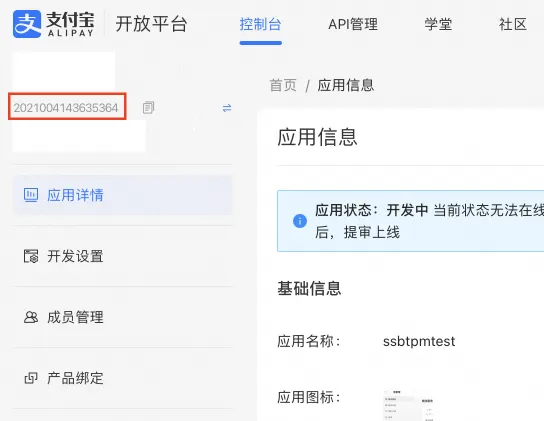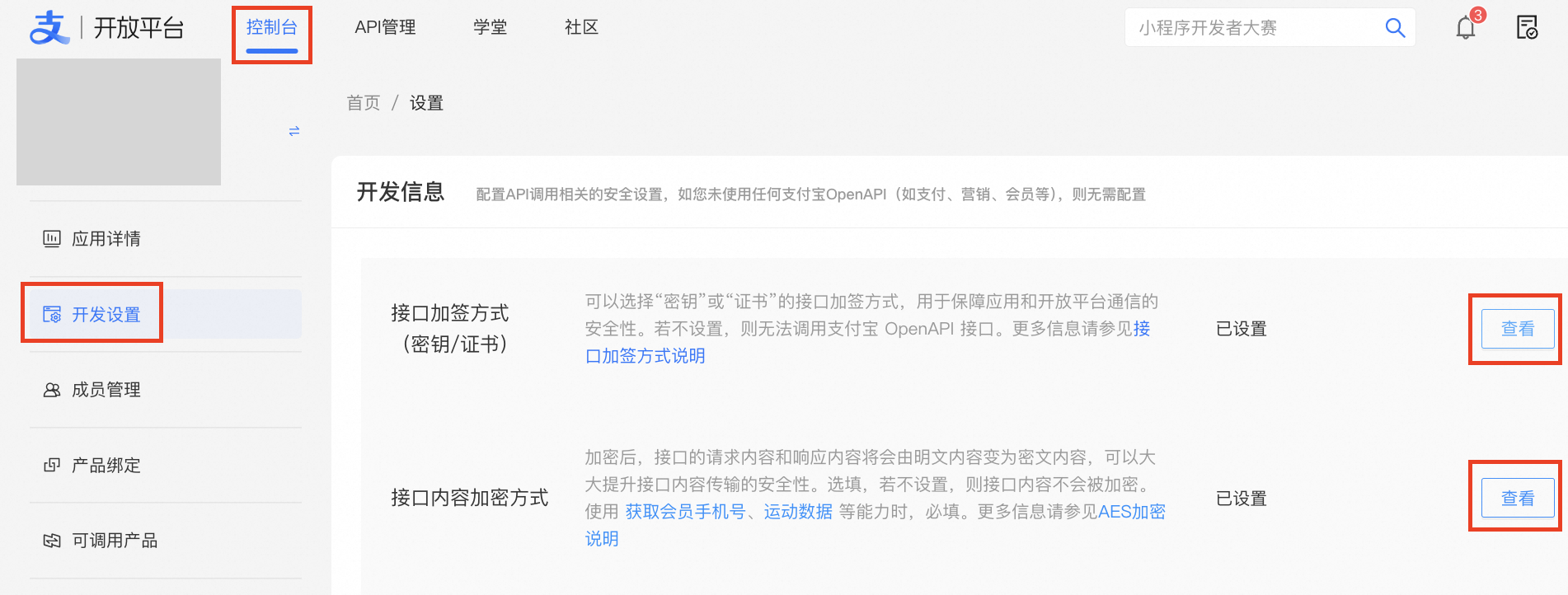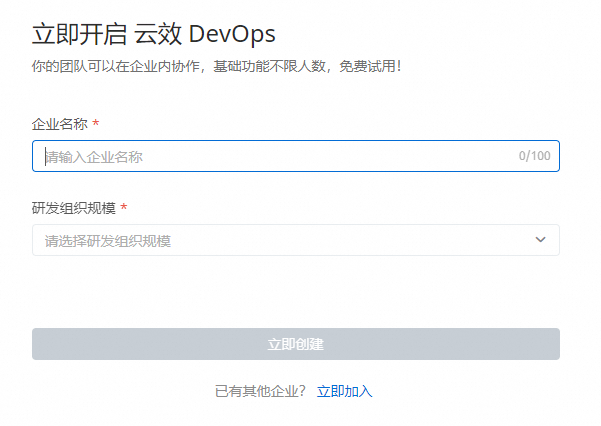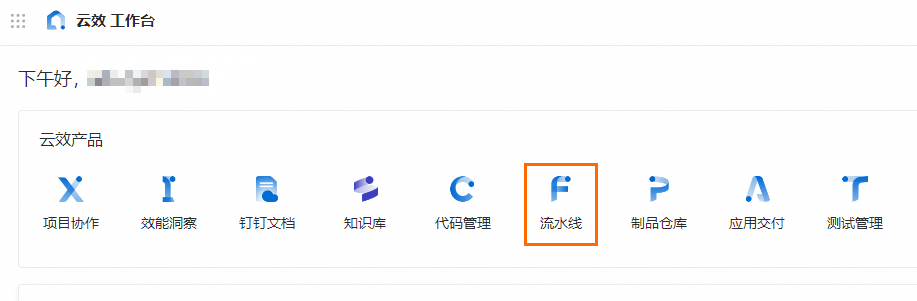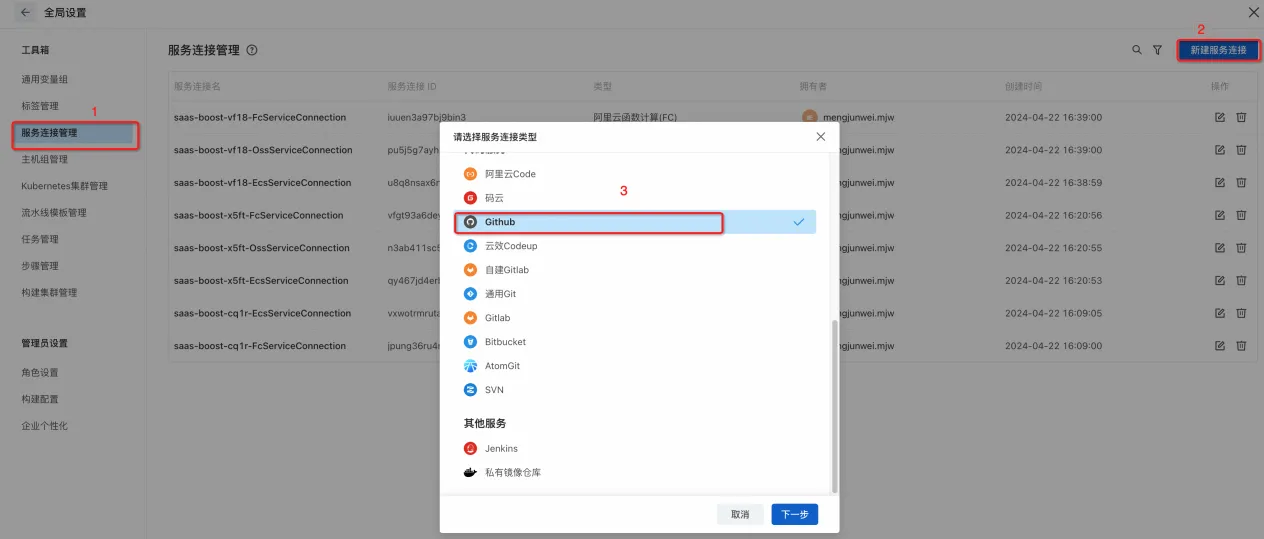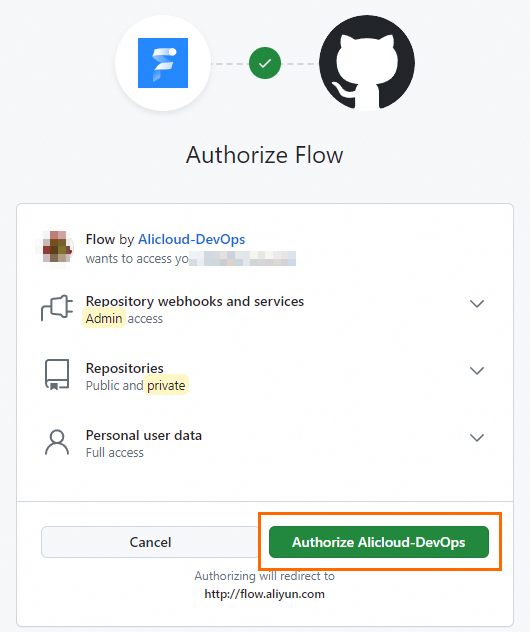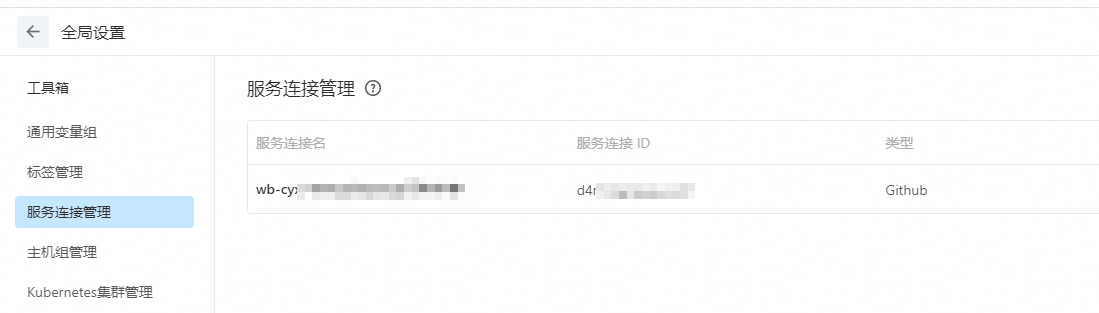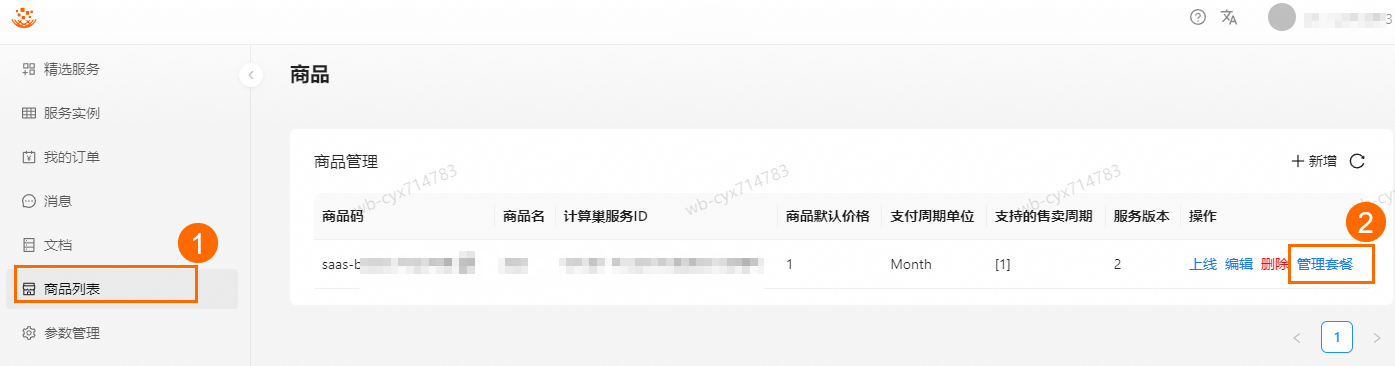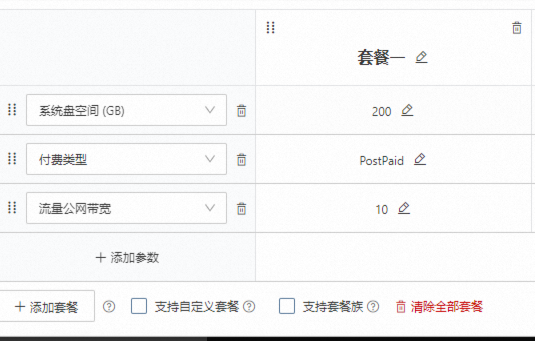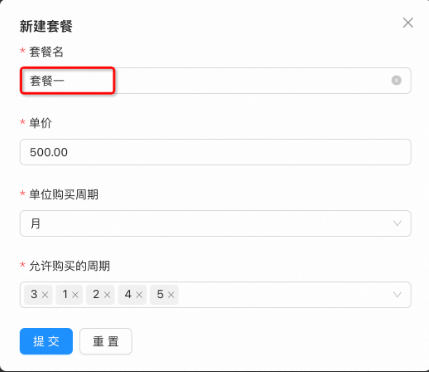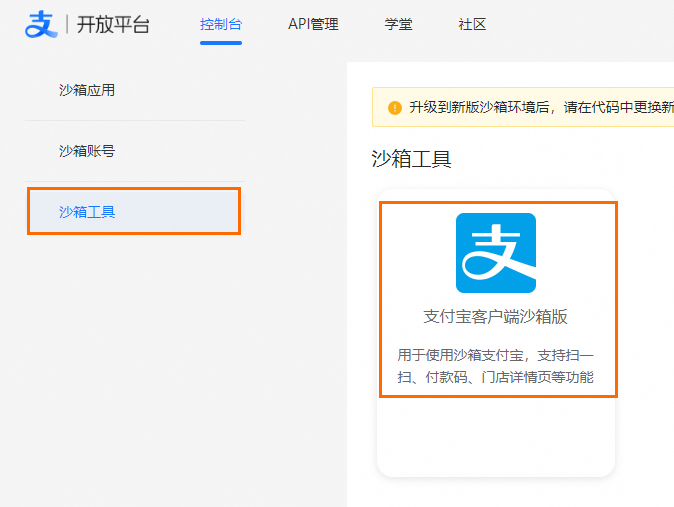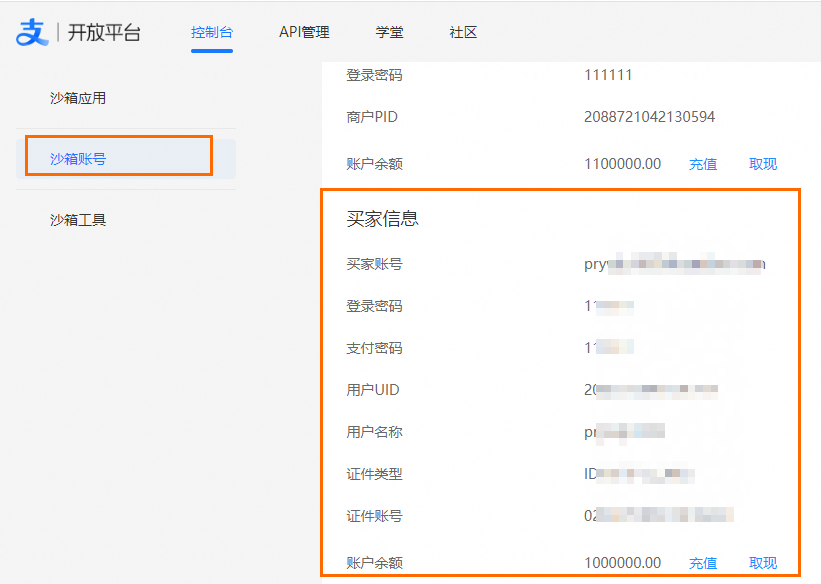本文中含有需要您注意的重要提示信息,忽略该信息可能对您的业务造成影响,请务必仔细阅读。
本文为您介绍在ECS和ACK中如何部署计算巢SaaS Boost服务,并将已有的计算巢服务添加到SaaS Boost中进行售卖。
计费说明
计算巢SaaS Boost本身不收费,但在部署中需要使用云资源,会产生相关的资源费用。请参见云资源计费规则。
前提条件
操作步骤
步骤一:准备工作
获取支付宝沙箱APPID、绑定的商家账号以及相关密钥、证书(测试环境支付时使用)。
重要为您的支付宝或微信商家账户能够顺利收款,请务必通过支付宝沙箱账号测试能否成功购买SaaS Boost商品。
登录支付宝沙箱开放平台。
说明如果您未注册支付宝沙箱账号,请根据页面提示进行创建。
在控制台的沙箱应用页面,保存如下参数。
APPID
绑定的商家账号(PID)
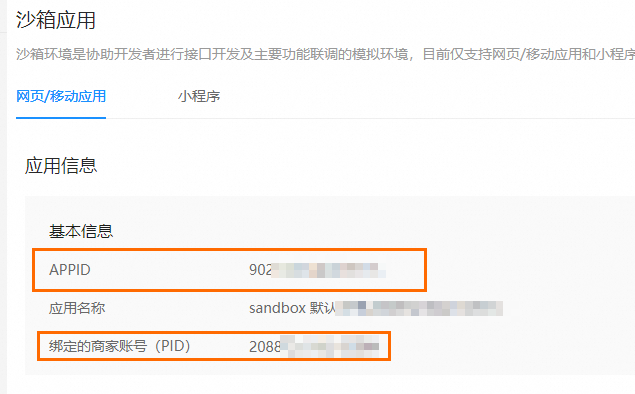
在开发信息区块下,将接口加签方式勾选为系统默认密钥,根据实际情况进行加签。
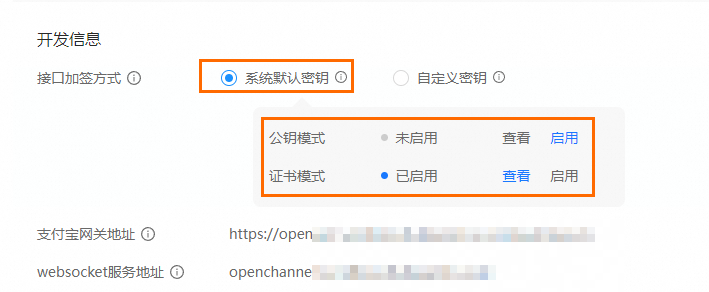
如果您仅想体验SaaS Boost服务建议您使用公钥模式。
如果是服务上线前的测试请您使用证书模式。
警告沙箱提供的默认密钥,通过公钥/证书机制,使用RSA2算法加密商户应用与沙箱的交互信息,保障交互安全。若不涉及资金支出类接口调用,建议使用公钥模式进行加签;若涉及资金支出类接口调用,必须使用证书模式进行加签。
证书模式
单击证书模式的查看按钮。请务必保存以下内容。
应用私钥
应用公钥证书
支付宝公钥证书
支付宝根证书
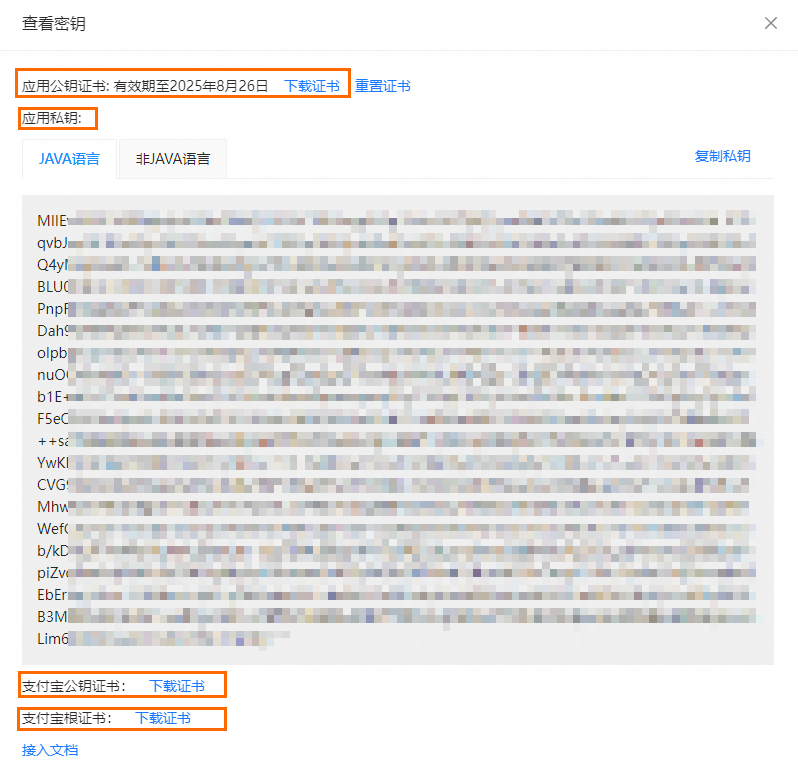
公钥模式
单击公钥模式的查看按钮。请务必保存以下内容。
应用私钥
支付宝公钥
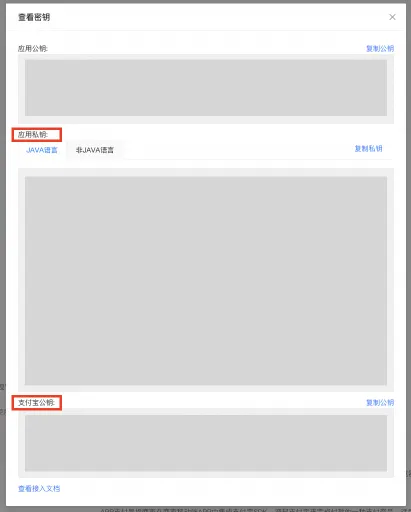
获取支付宝和微信的应用ID、商户ID以及相关密钥、证书(生产环境使用)。
重要支付环境请您根据自身情况设置,在沙盒环境中安全地调试代码、测试支付流程,确保一切正常无误后再切换到正式环境。
支付宝
微信
获取微信支付参数。
重要当前SaaS Boost支持微信支付api-v3版本,请保证您填写的参数为微信支付api-v3版本正式环境下的参数。
获取应用ID(AppID)和商户ID(mchid)。
获取API v3密钥,请参见API v3密钥介绍文档。
申请商户API证书,请参见私钥和证书。
获取商户API证书序列号和商户API私钥证书。
登录微信支付商户平台在。
说明商户API证书序列号不是商户API证书中的内容,而是该证书的编号。
步骤二:部署SaaS Boost
1. 创建个人SaaS Boost仓库
Fork SaaS Boost仓库到您的个人仓库,并获取个人仓库地址(HTTPS)。
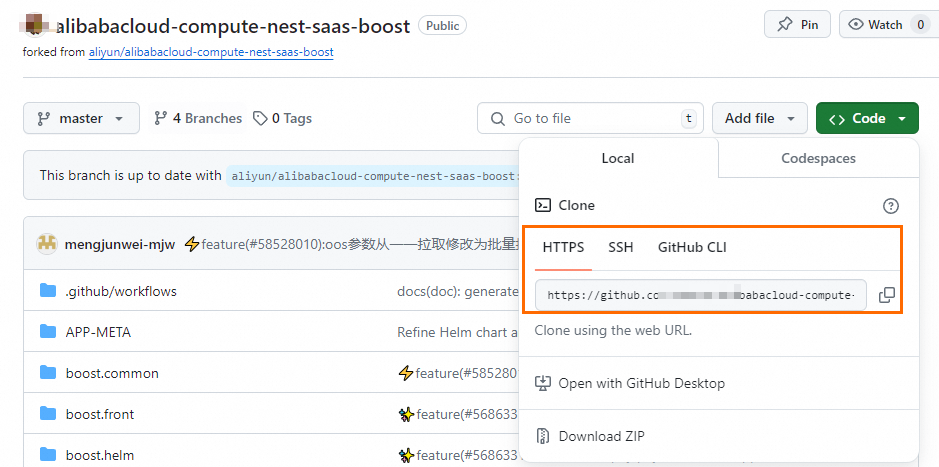
代码目录说明:
.
├── boost.common # 工具包
├── boost.front # 前端代码
├── boost.helm # Helm包代码
├── boost.server # 服务代码
├── boost.serverless # 定时任务或serverless部分
├── docs # 文档计算巢SaaS Boost作为一个开发工具和框架已经集成了诸多有助于SaaS应用程序快速构建、部署、扩展和售卖的功能,但以下两点可能要求开发者Fork源代码仓库到其个人仓库中。
用户私有参数配置: 在部署SaaS应用时,一些敏感或特定于个人环境的静态配置参数,如网络配置、支付密钥、数据库连接字符串等。由于这些参数通常具有保密性且因开发者环境各异,直接在公共的SaaS Boost源代码中硬编码或存储显然是不合适的,因此SaaS Boost服务会在部署过程中将用户提供的静态配置参数自动配置到开发者的个人仓库中。
定制化需求: 开发者在使用SaaS Boost的过程中,可能遇到特定的业务场景或客户需求(如定制网页等),需要对框架进行个性化调整或扩展。Fork源代码仓库允许开发者在其个人仓库中直接修改或添加代码,以适应这些特殊需求,而不影响原始SaaS Boost项目的通用性。
2. 部署并查看服务实例
根据所需要的部署场景选择相应的服务实例创建流程。
ECS模式
访问计算巢控制台中SaaS Boost一键部署服务并单击正式创建。
在选择模板中选择ecs,并选择部署地域 。
在流水线配置中,创建新的企业和创建新的链接,并填入创建个人SaaS Boost仓库的仓库地址。
选择付费类型和想要部署的ECS实例类型及部署可用区。
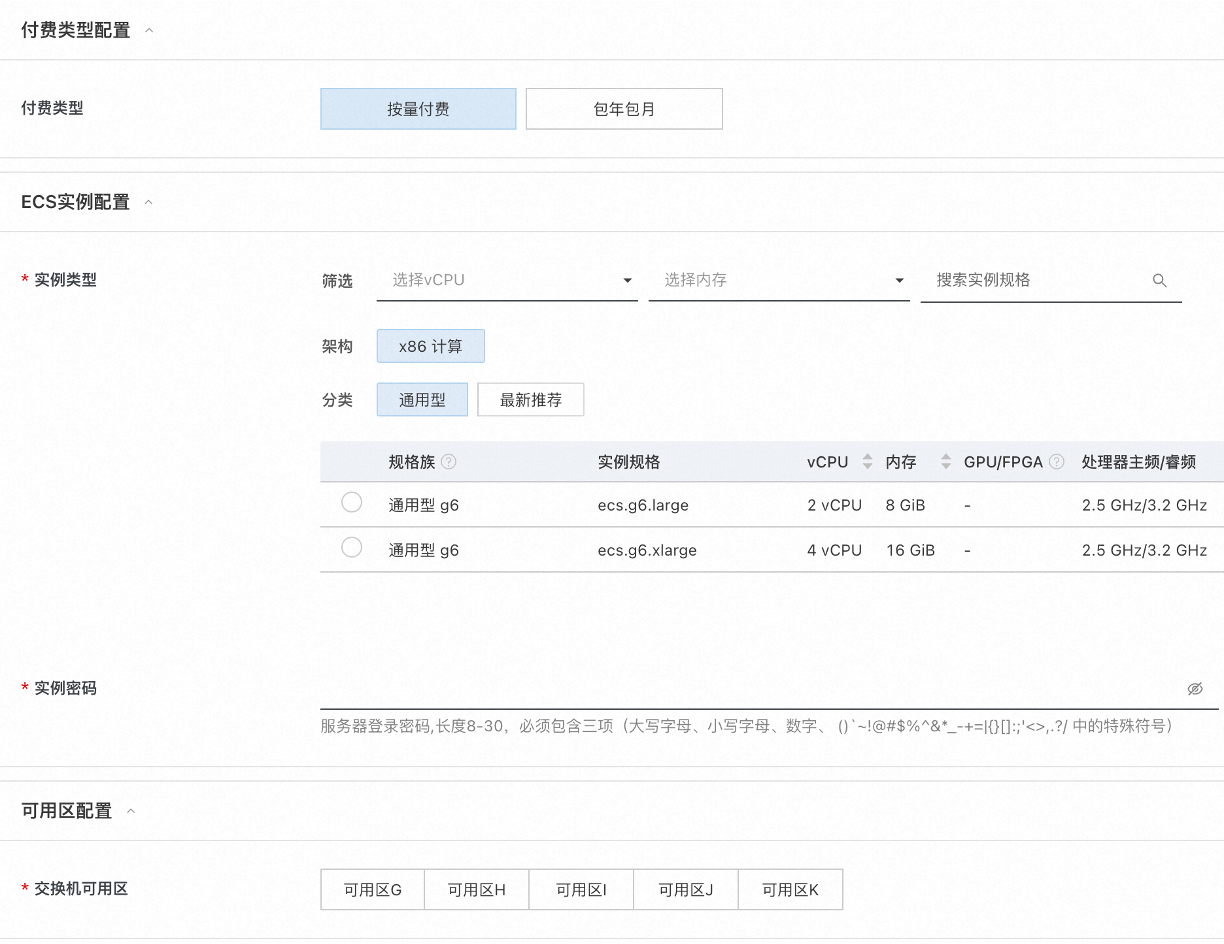
选择或者新建专有网络(VPC)和交换机(vSwitch)。
说明为了减少参数的填写和理解,建议选择新建。
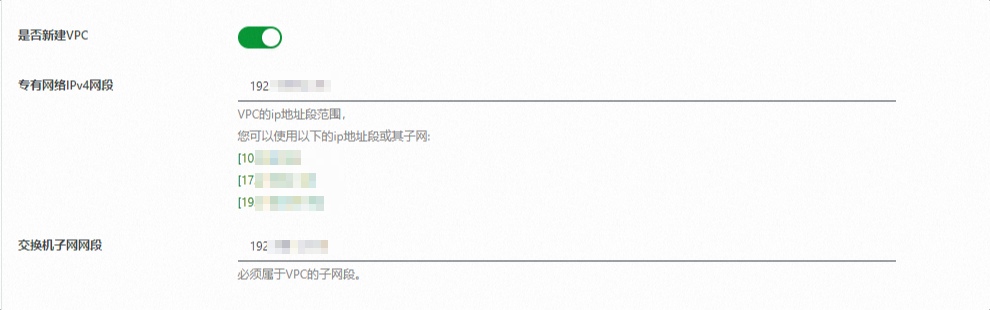
单击下一步,确认同意服务协议并单击立即创建,进入部署阶段。
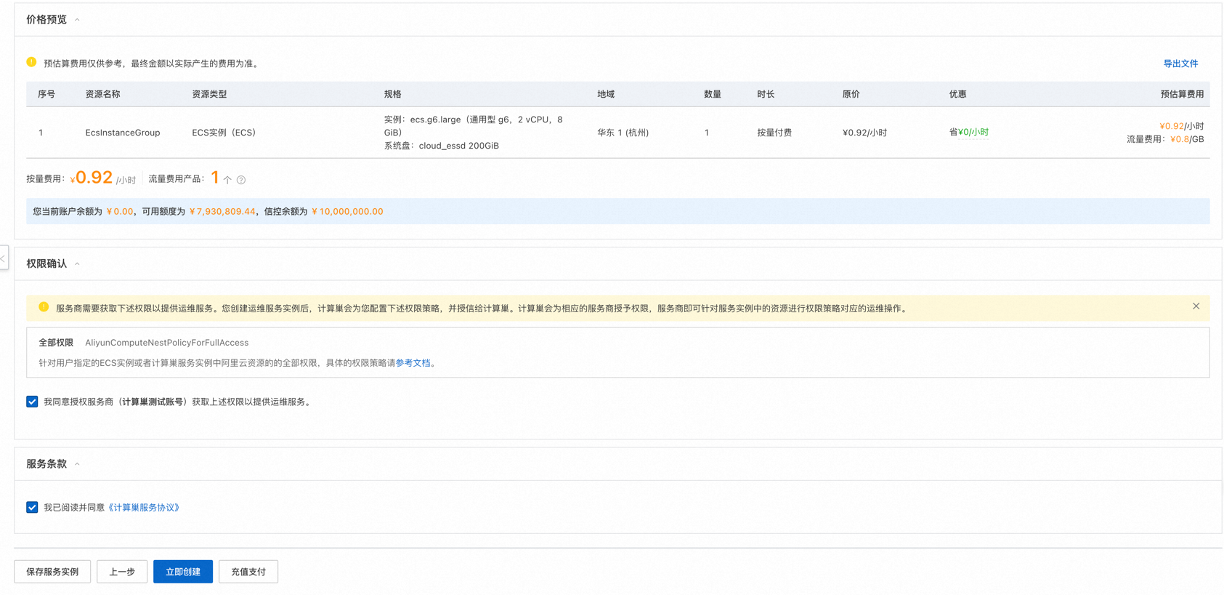
服务实例创建好后检查流水线是否执行成功。
等流水线执行完成,可通过访问流水线访问地址,查看流水线执行进度。
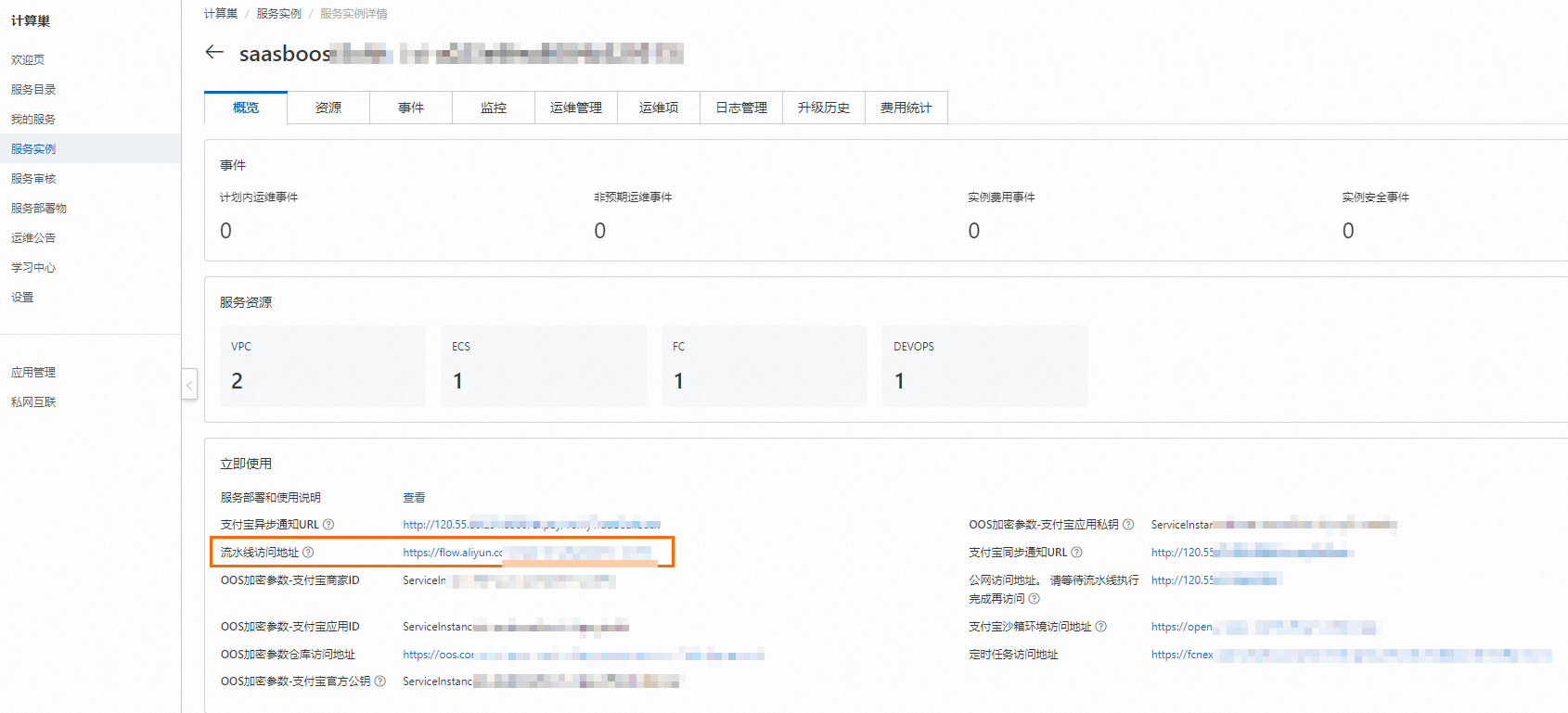
流水线运行成功。
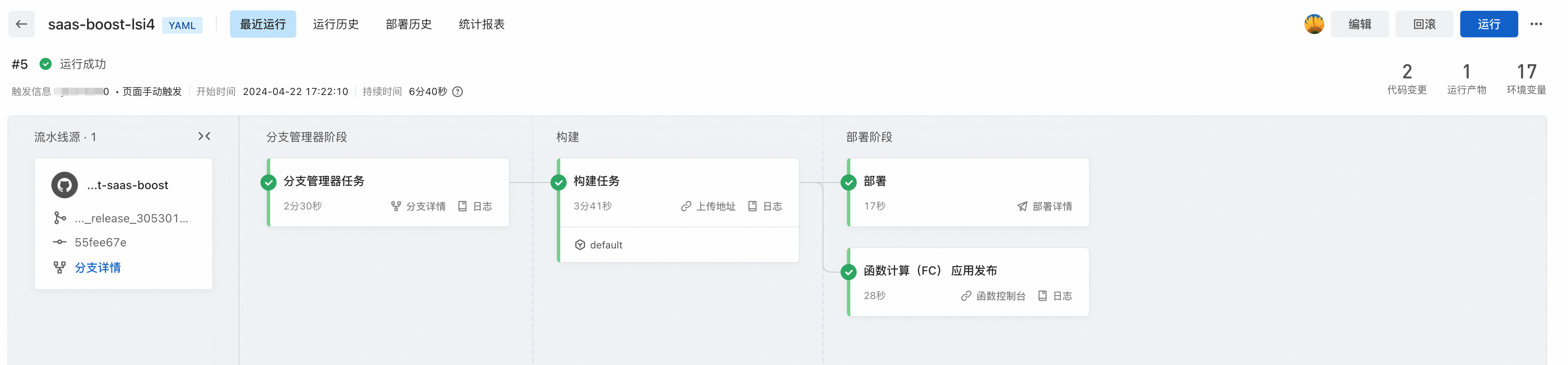
部署成功后在服务实例详情页面,单击公网访问地址访问SaaS Boost实例。
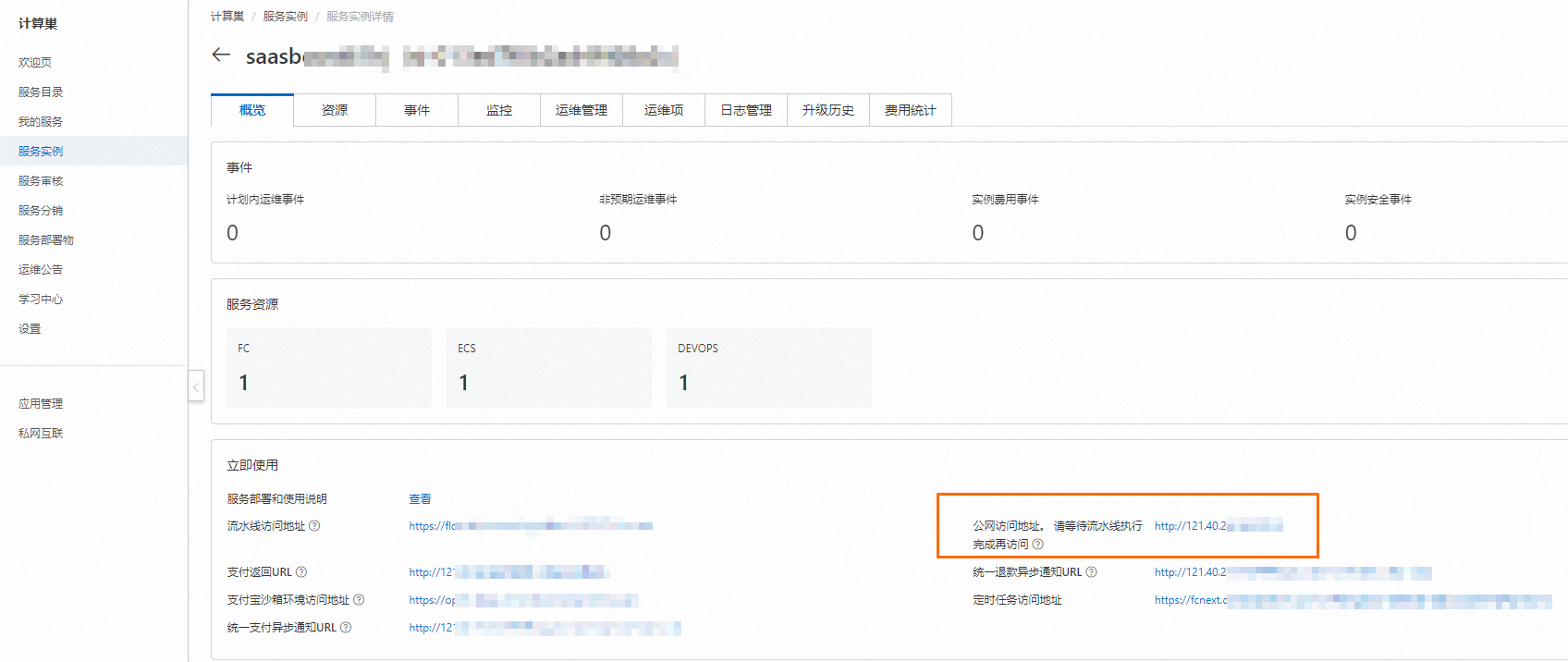
SaaS Boost实例如下图所示。
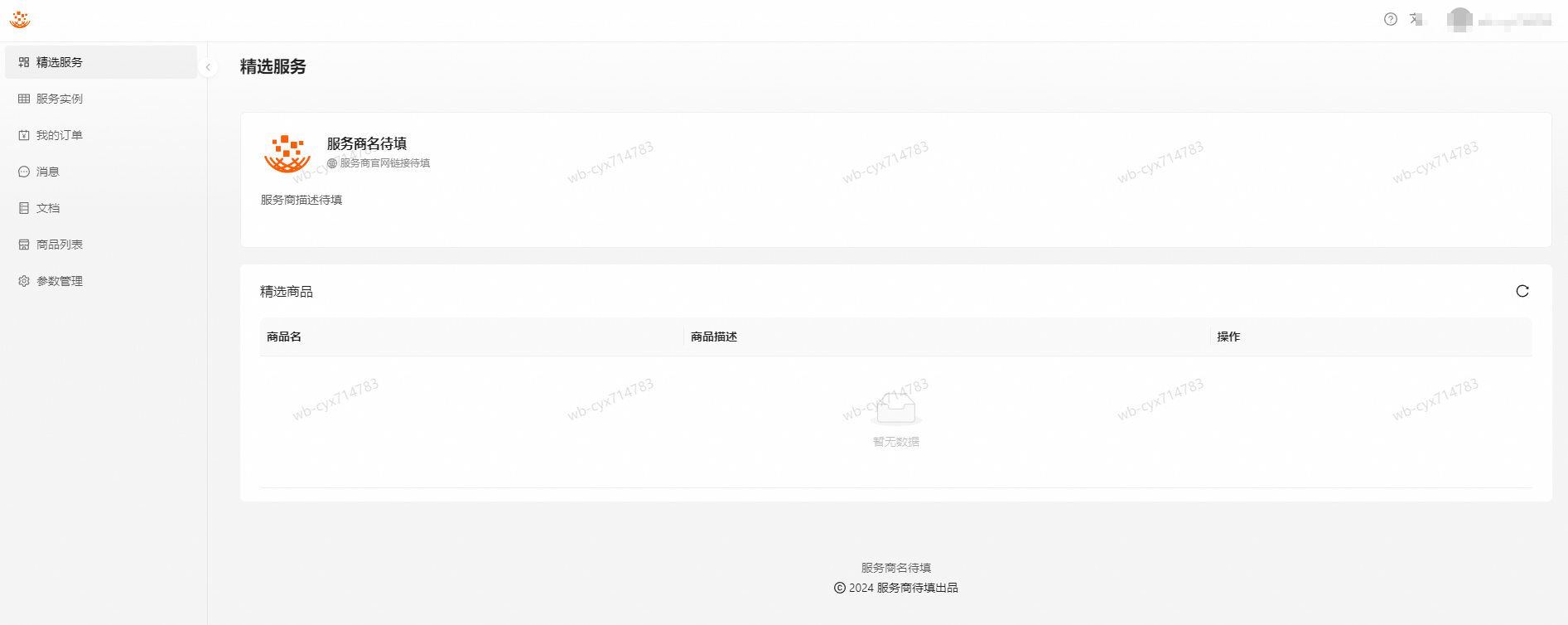
ACK模式
配置ACK集群。
访问容器服务ACK控制台,选择您前提条件准备好的ACK集群。
在集群的基本信息区块,单击启用RRSA,ACK基于此功能实现Pod的权限隔离。
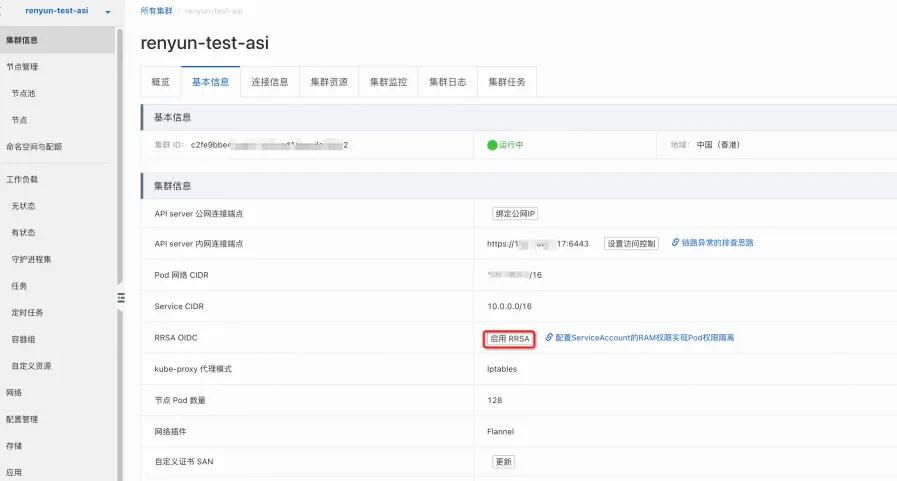
在计算巢中部署SaaS Boost。
访问计算巢控制台中SaaS Boost一键部署服务。
在选择模板中选择ACK,并选择部署地域 。
在Ack集群配置区块,选择您前提条件准备好的ACK集群,并勾选Pod安全角色身份插件。
在镜像配置区块填写镜像URL。
如果想使用官方SaaS Boost镜像,可直接保留默认参数。
如果为自行构建镜像,则推荐使用jib maven构建插件,镜像构建示例脚本如下。
说明镜像分为
boost.server即主服务镜像,以及boost.serverless即定时任务镜像。mvn compile com.google.cloud.tools:jib-maven-plugin:2.3.0:dockerBuild -Djib.to.image=aliyun-saas-boost-server:$VERSION
单击下一步,在检查页面系统会为您进行依赖检查,完成后单击立即创建。
返回服务实例列表查看部署进度。
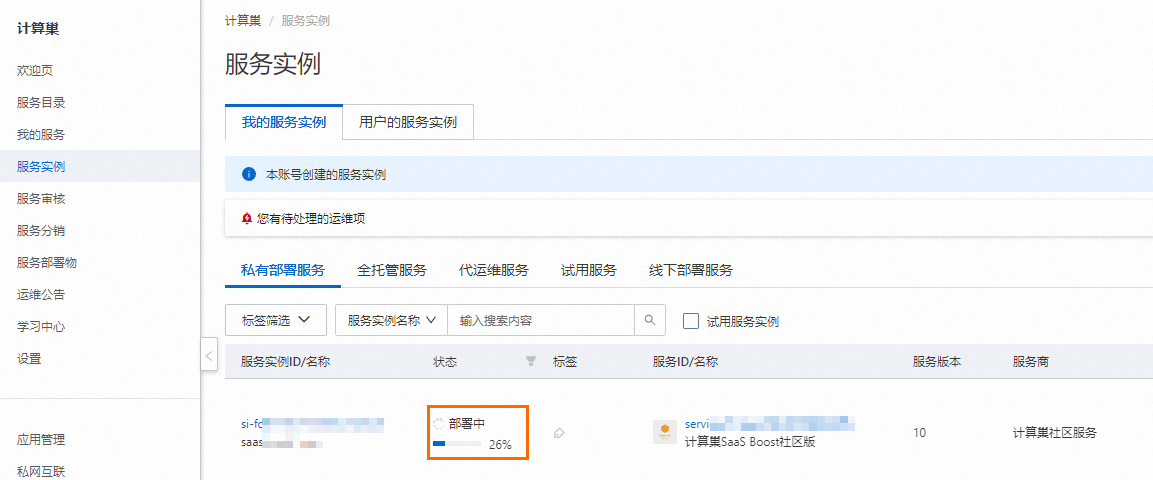
部署成功后在服务实例详情页面,单击SaaS Boost公网访问地址访问SaaS Boost实例。
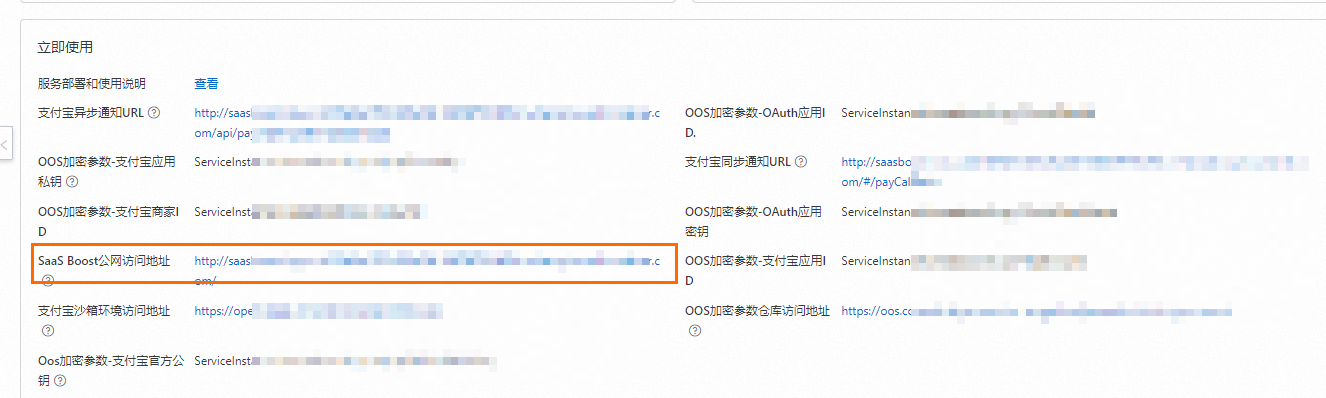
SaaS Boost实例如下图所示。
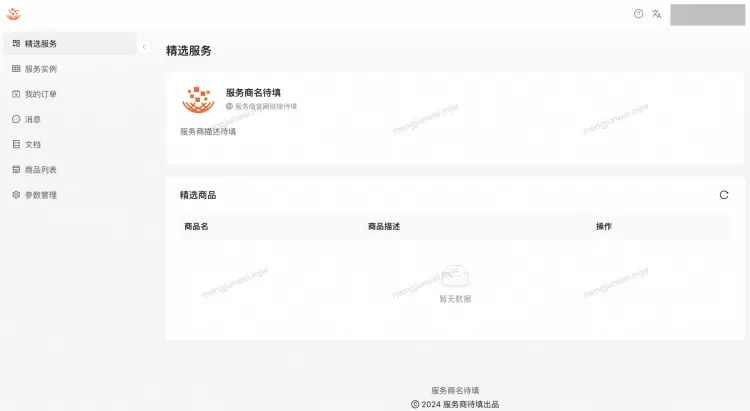
步骤三:配置服务商个人信息
登录计算巢控制台,在左侧导航栏中单击服务实例并选择目标服务。
在服务实例详情页面,单击公网访问地址访问SaaS Boost实例。
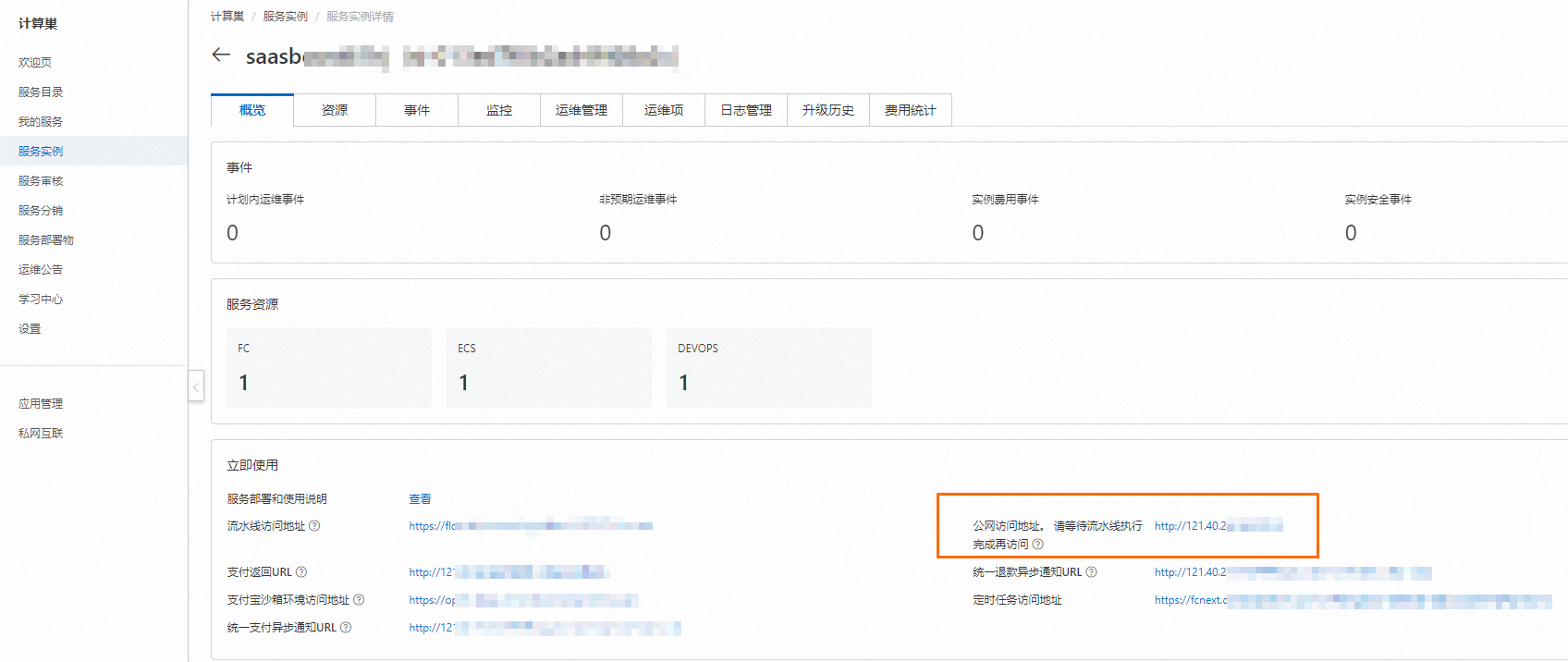
在SaaS Boost实例中,单击参数管理,并在服务商个人信息管理区块中单击编辑。
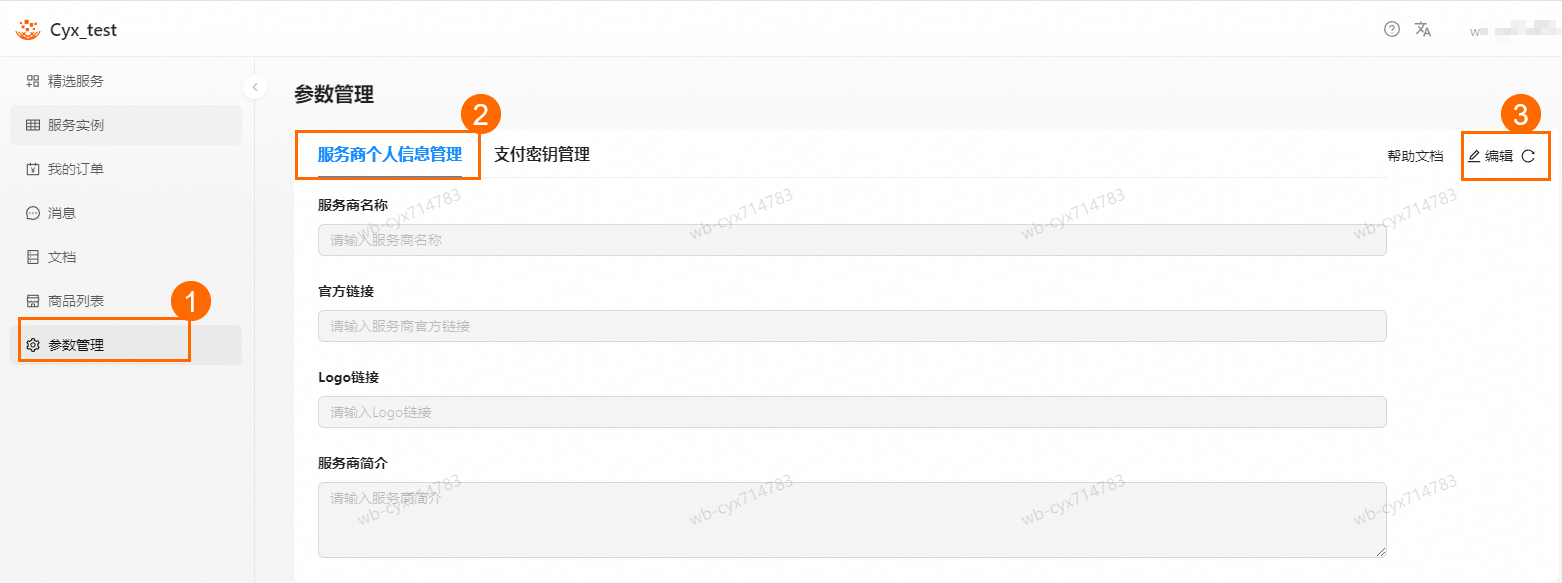
根据提示填写对应参数,并单击保存。
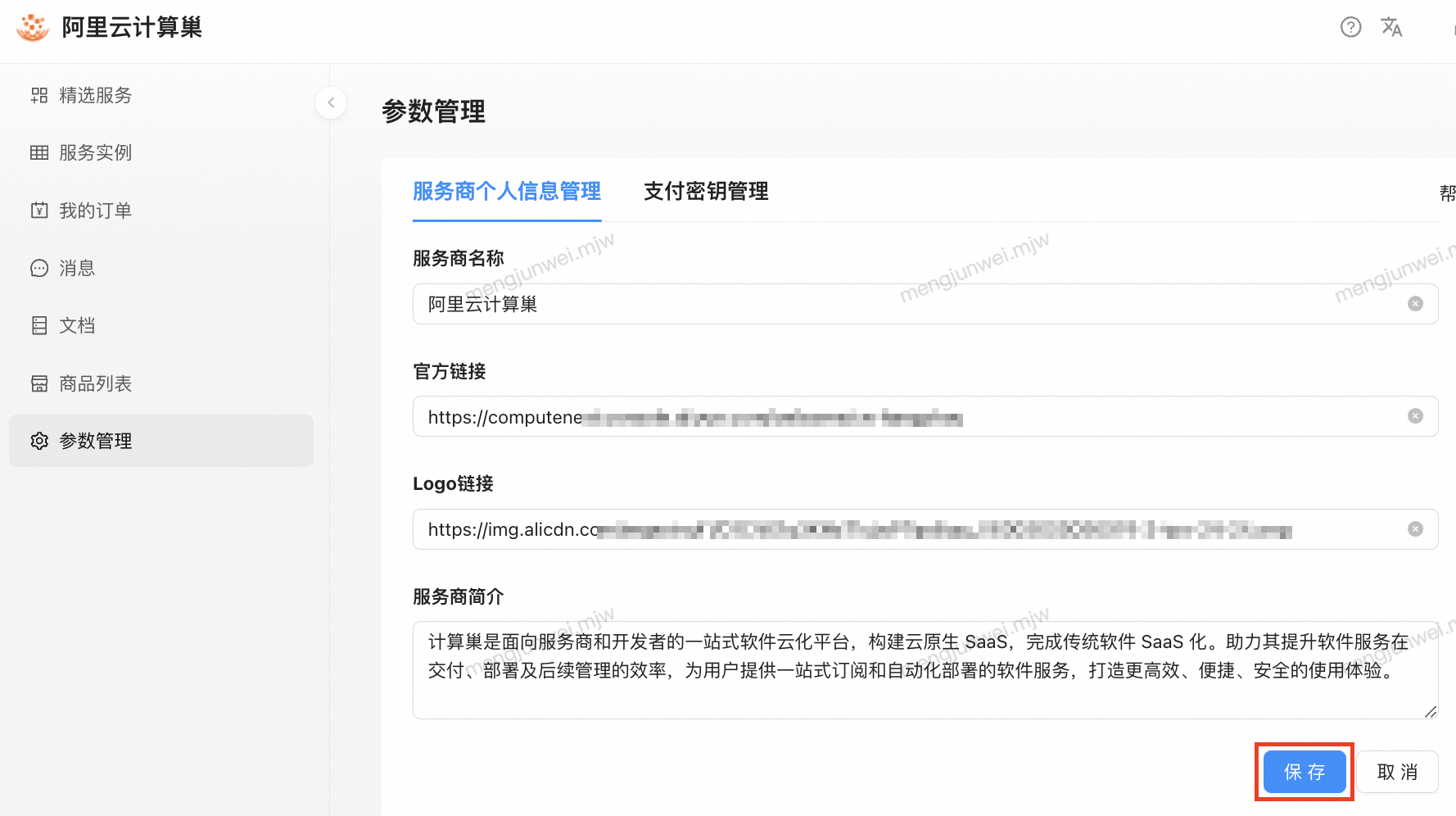
成功后精选服务页效果图。
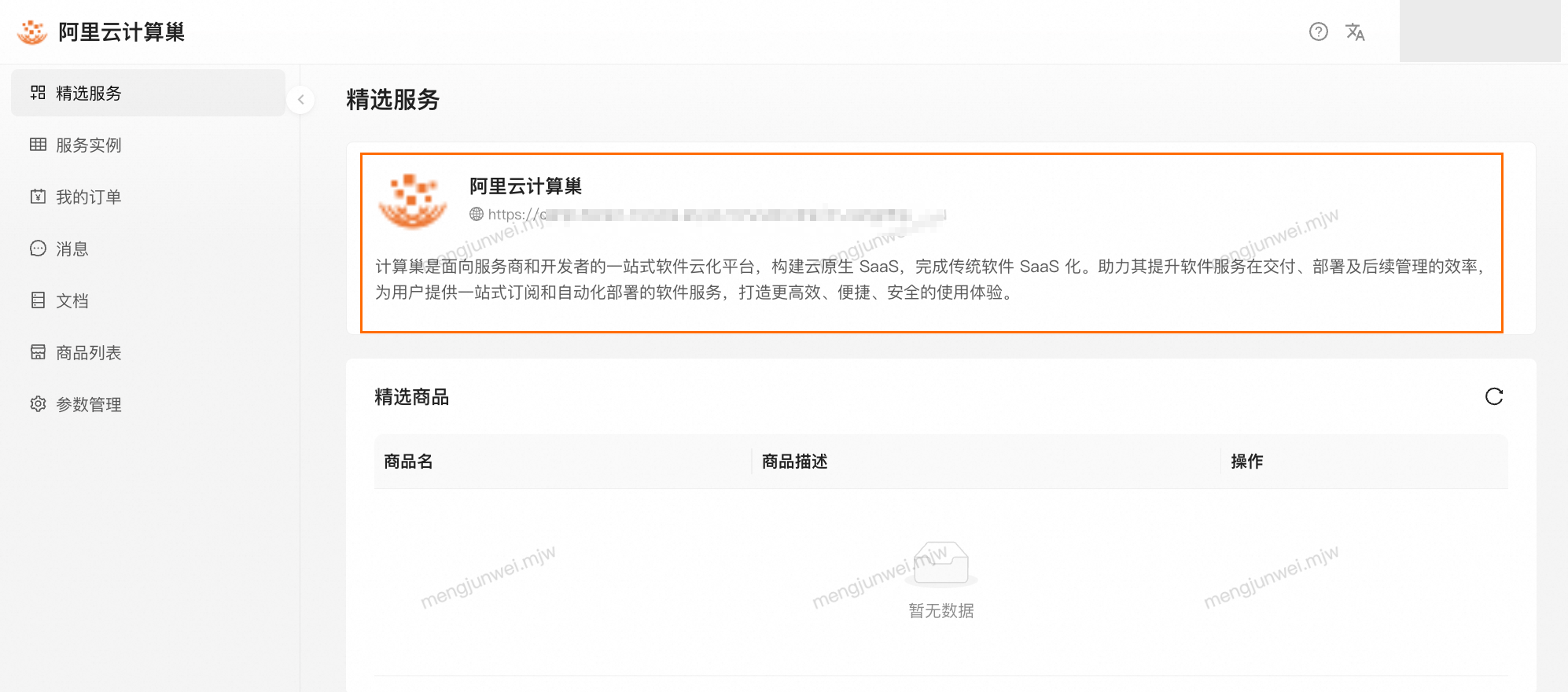
步骤四:为SaaS Boost创建并绑定商品
在SaaS Boost上创建商品。
登录计算巢控制台,在左侧导航栏中单击服务实例并选择目标服务。
在服务实例详情页面,单击公网访问地址访问SaaS Boost实例。
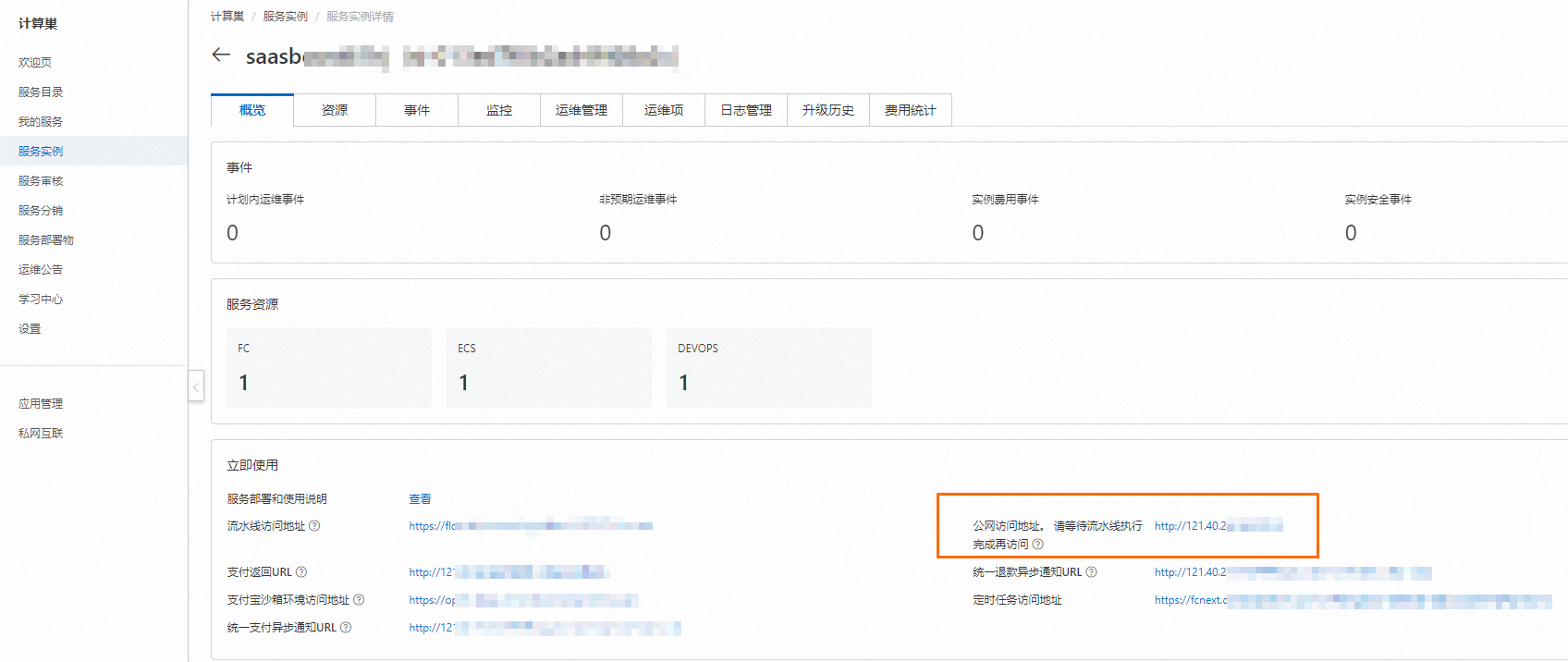
导航至商品列表页面,单击新增按钮进入新增商品页面。
输入商品相关信息,主要参数填写说明如下。
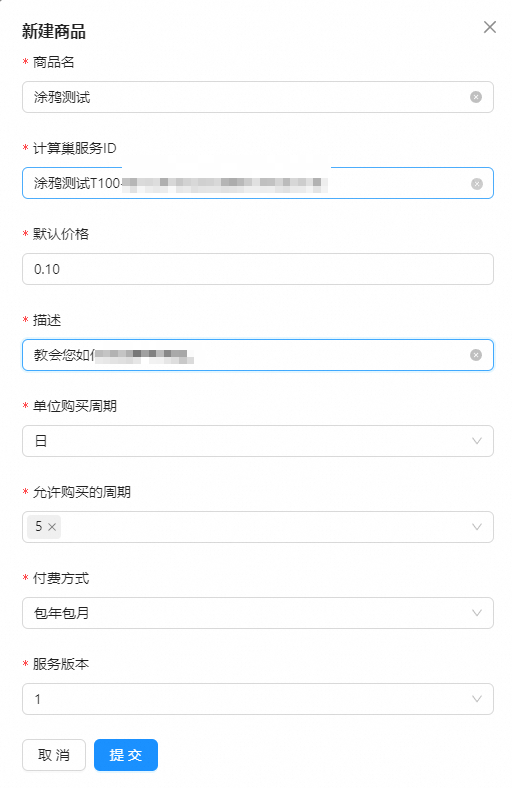
参数
说明
商品名
向用户展示的售卖商品名称。
计算巢服务ID
已和计算巢中的服务进行互通,您可以选择想要售卖的商品。
默认价格
没有套餐时,使用默认价格支付。单位:元,默认保留后两位小数。
如您的计算巢服务进行了套餐配置,那么您必须对商品添加相同的套餐。
单位购买周期
购买周期单位,示例:年、月、日。
允许购买的周期
用户允许购买的周期。
服务版本
展示计算巢服务的默认版本(已上线的最新版本)。
单击提交,完成商品创建。

为SaaS Boost商品配置套餐。(可选)
在SaaS Boost中将商品上线。
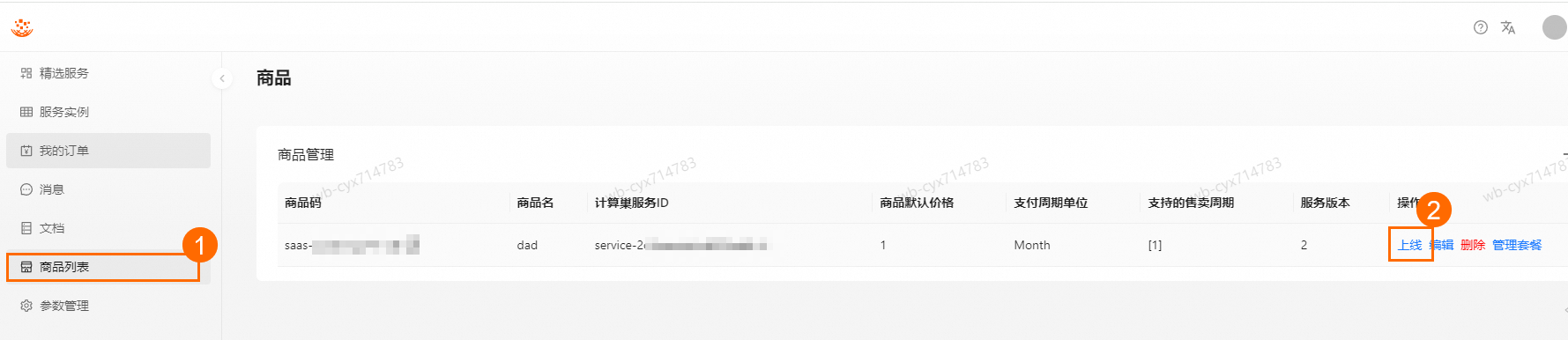
步骤五:配置支付参数并测试
您上线商品后,需要完成支付配置,当用户访问SaaS Boost公网地址在精选服务界面才可对商品进行购买。
1. 配置测试环境支付参数(沙箱环境)
无论您的生产环境是想用支付宝支付还是微信支付,都可以使用支付宝的沙箱环境进行测试。
配置参数
登录计算巢控制台,在左侧导航栏中单击服务实例并选择目标服务。
在服务实例详情页面,单击公网访问地址访问SaaS Boost实例。
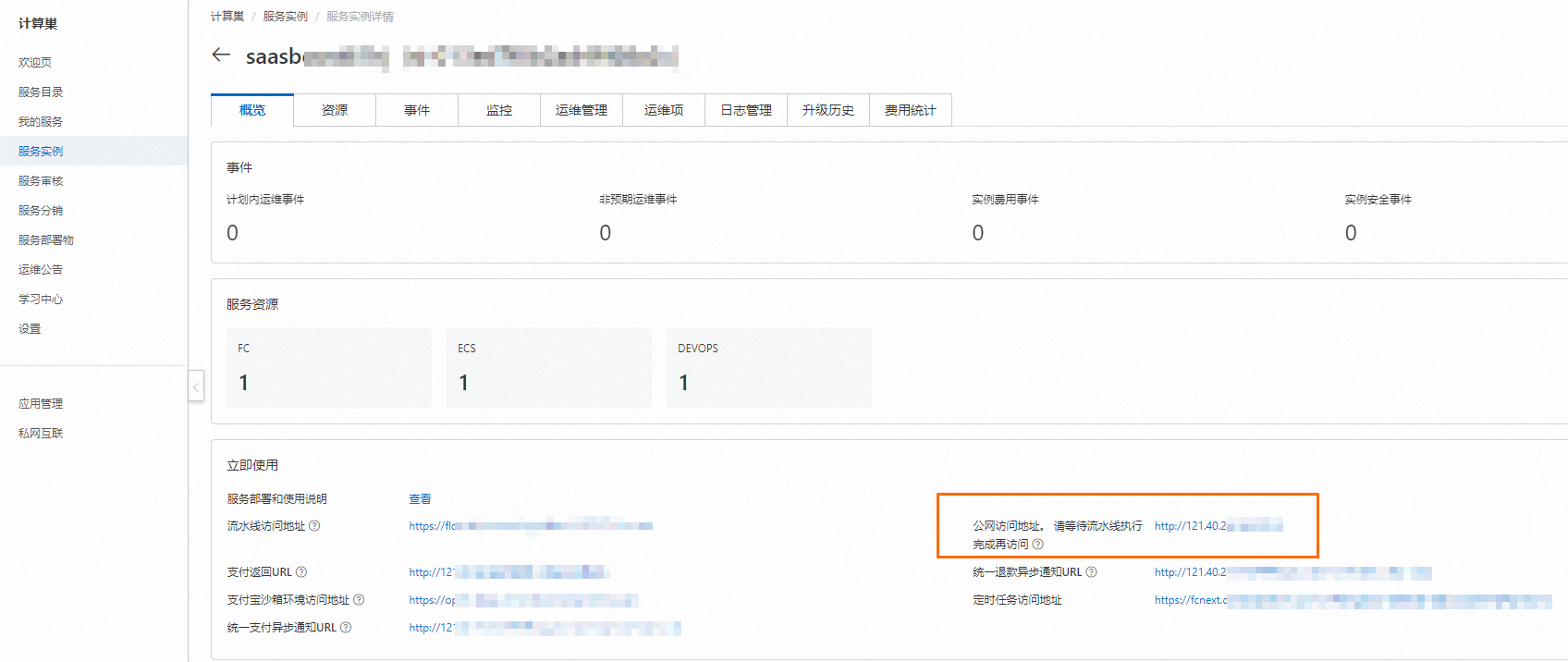
在SaaS Boost实例中,编辑支付密钥管理。
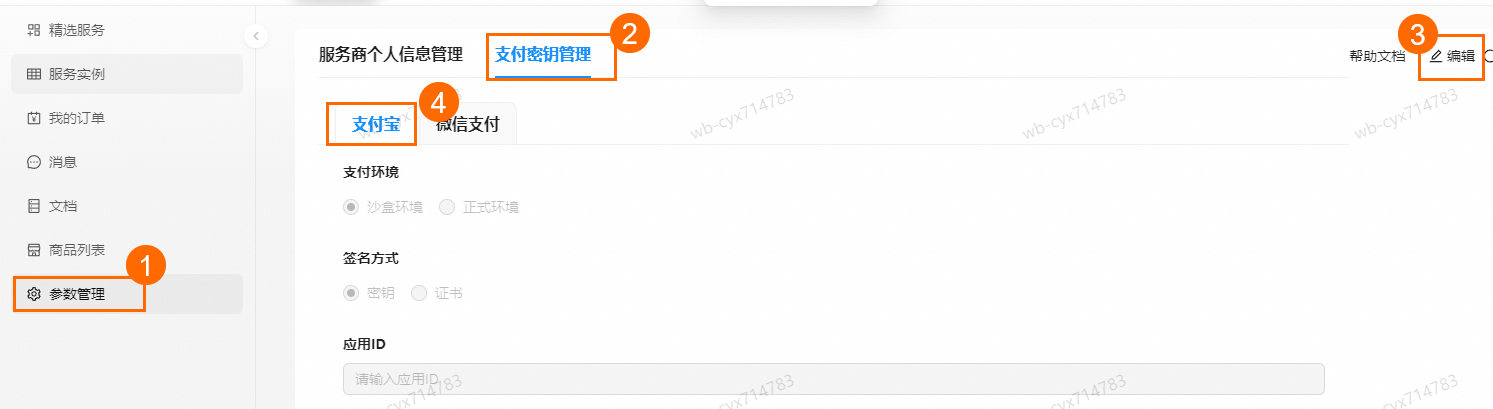
在支付宝区块中,勾选沙盒环境的同时将部署方式选择证书或者密钥,并将获取支付宝沙箱中保存或下载的内容进行配置,最后单击保存。
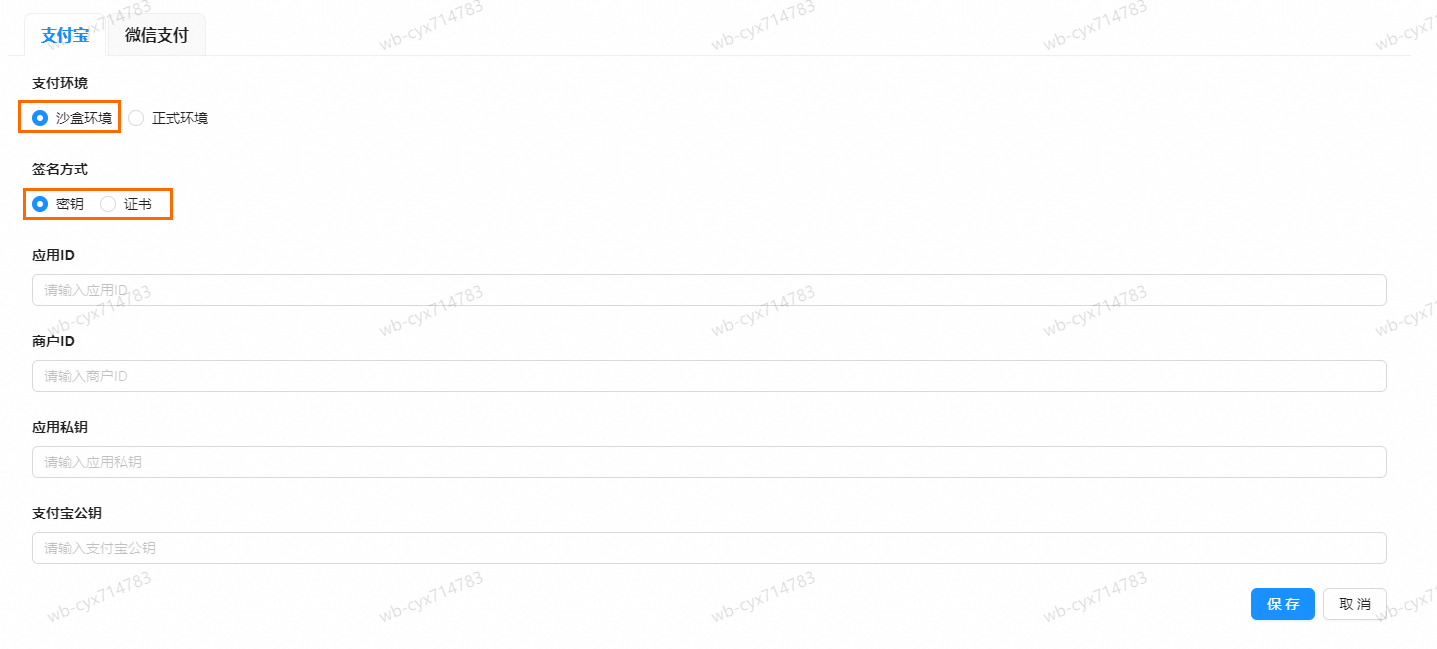
支付宝沙箱支付测试
登录支付宝沙箱APP
购买软件商品。
在精选服务界面选择想要购买的软件商品 。
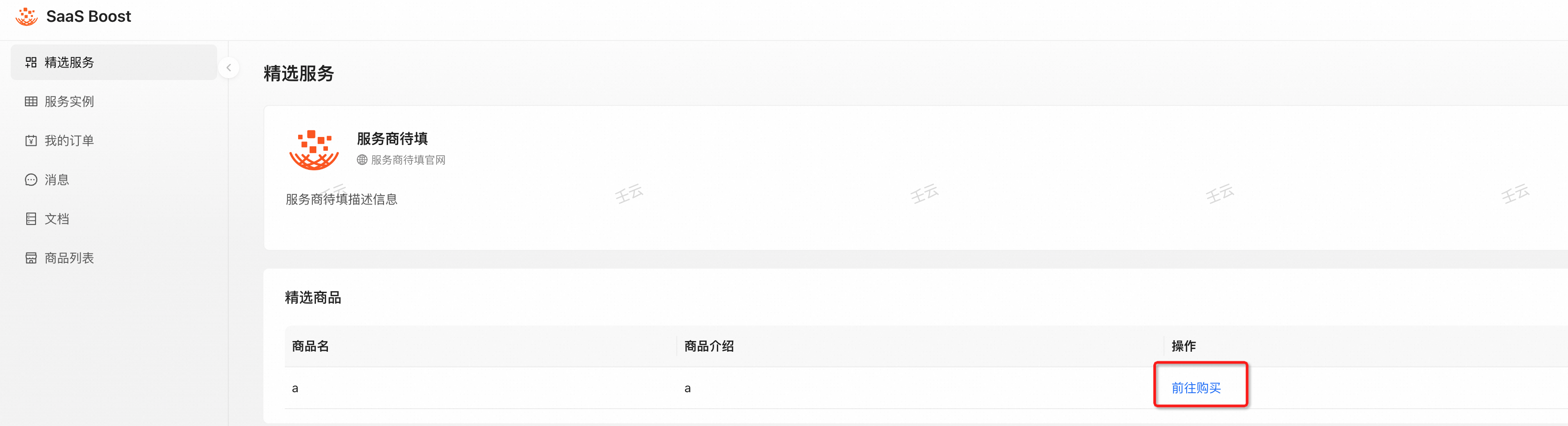
根据服务要求配置和填写参数,配置完成后单击下一步:确认订单。
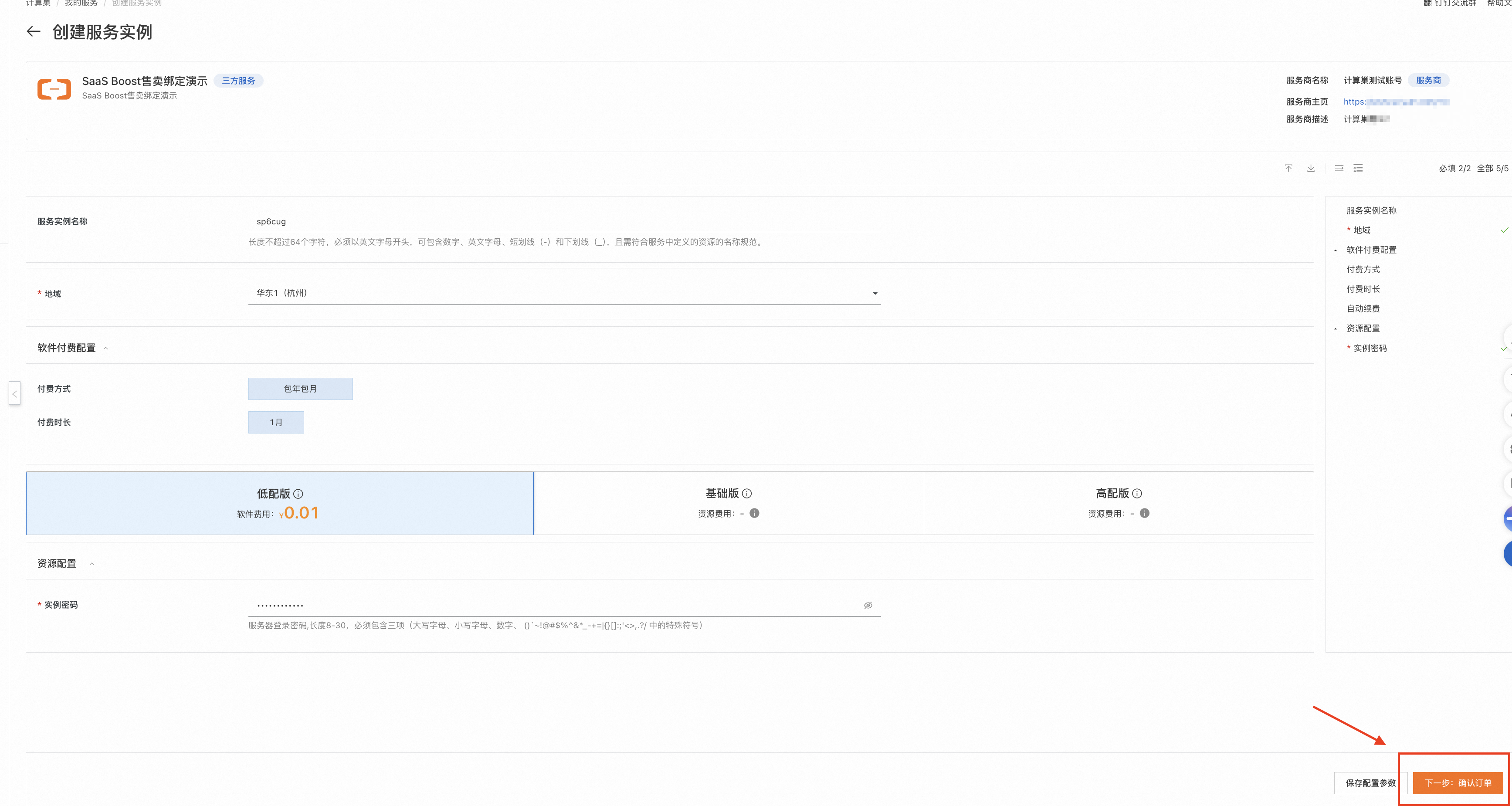
确认无误后单击立即创建,页面会自动跳转到订单列表页面,请用支付宝沙箱版安卓APP扫描二维码进行支付。
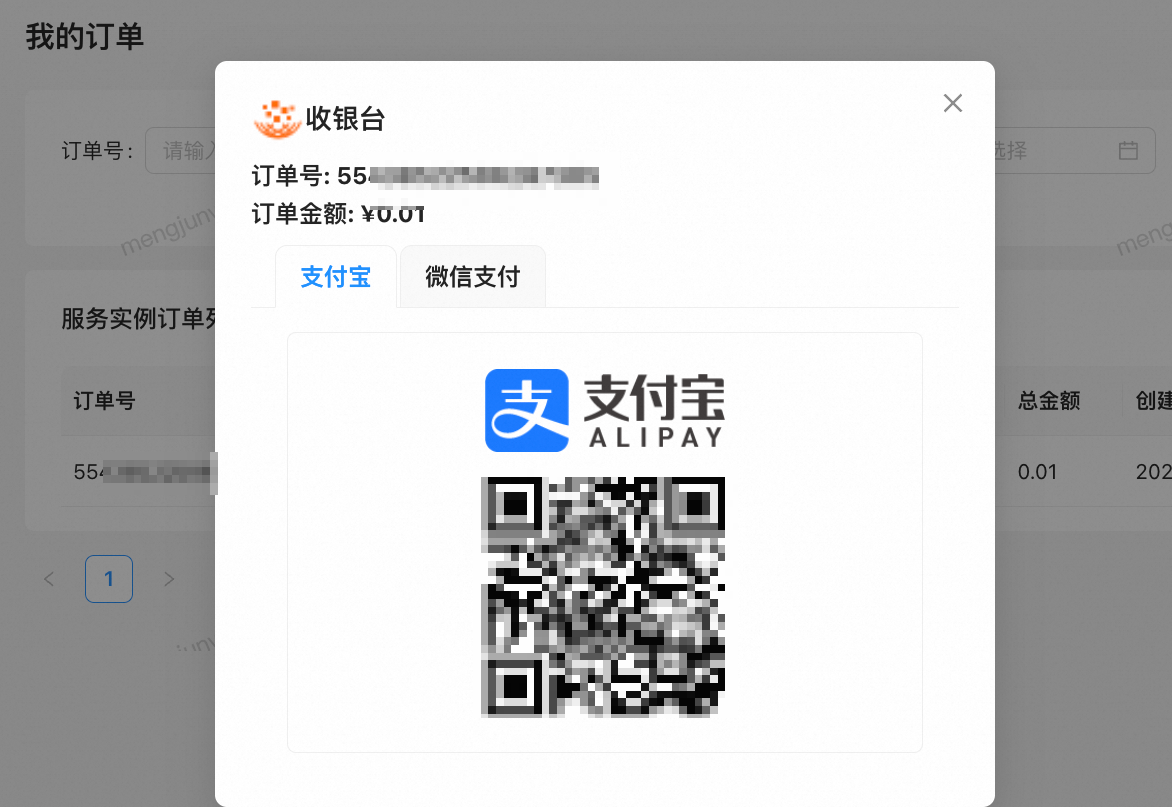 说明
说明沙箱支付是不会真实付款的,仅会模拟交易的过程。
支付成功后,页面会自动跳转到服务实例页面,请等待服务实例部署完成后,单击服务实例ID查看实例概览。
如果顺利进入下面的界面,则售卖测试成功。
重要在通过沙箱测试后,务必再次使用正式的支付宝商户账号或微信商户账户进行售卖测试。
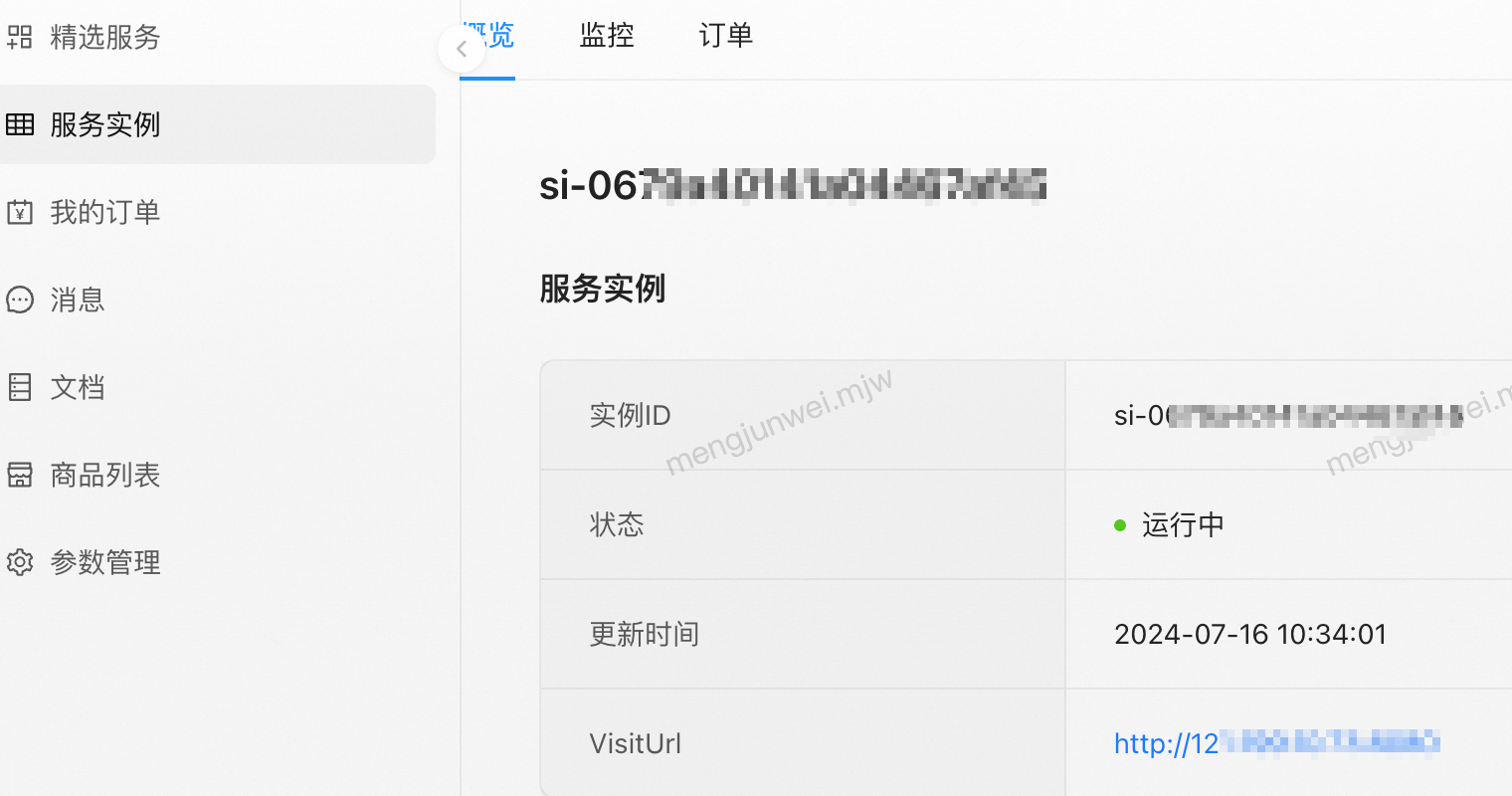
2. 配置生产环境支付参数
支付宝
配置参数
登录计算巢控制台,在左侧导航栏中单击服务实例并选择目标服务。
在服务实例详情页面,单击公网访问地址访问SaaS Boost实例。
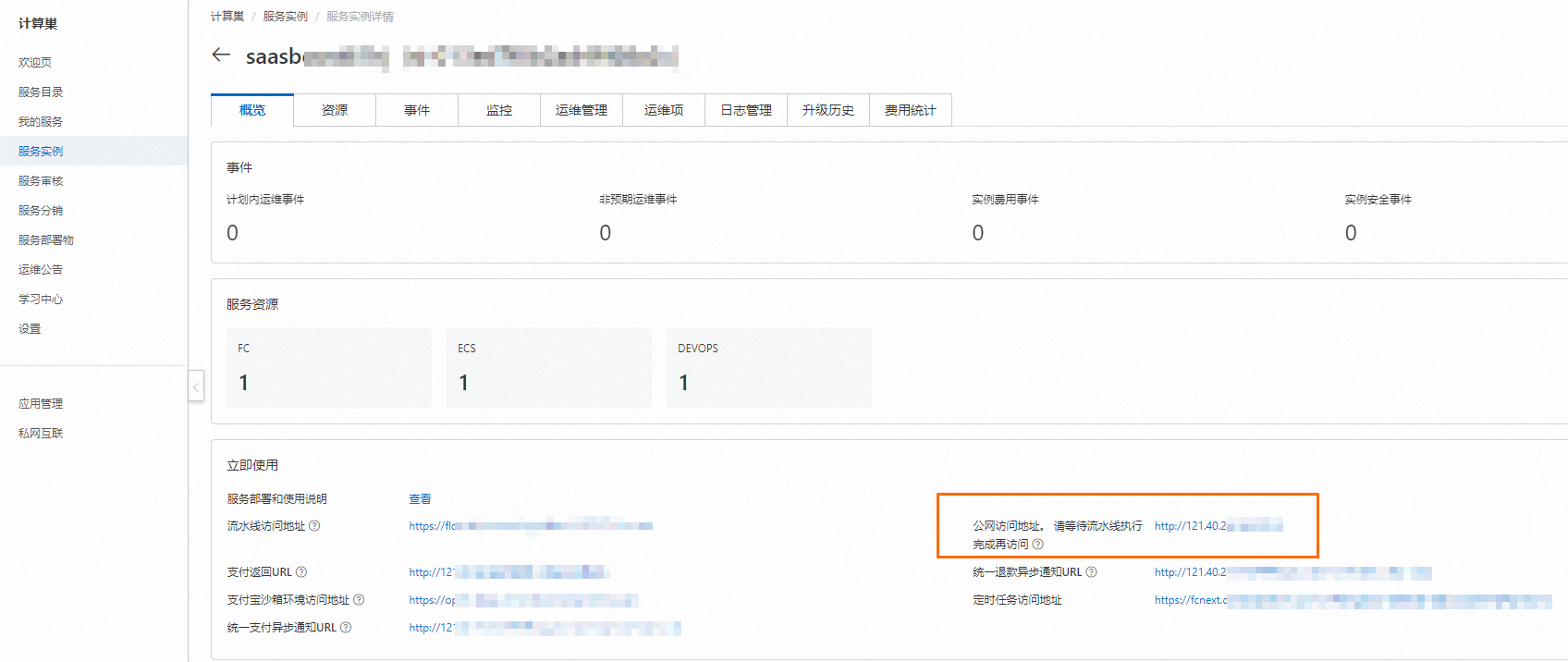
在SaaS Boost实例中,编辑支付密钥管理。
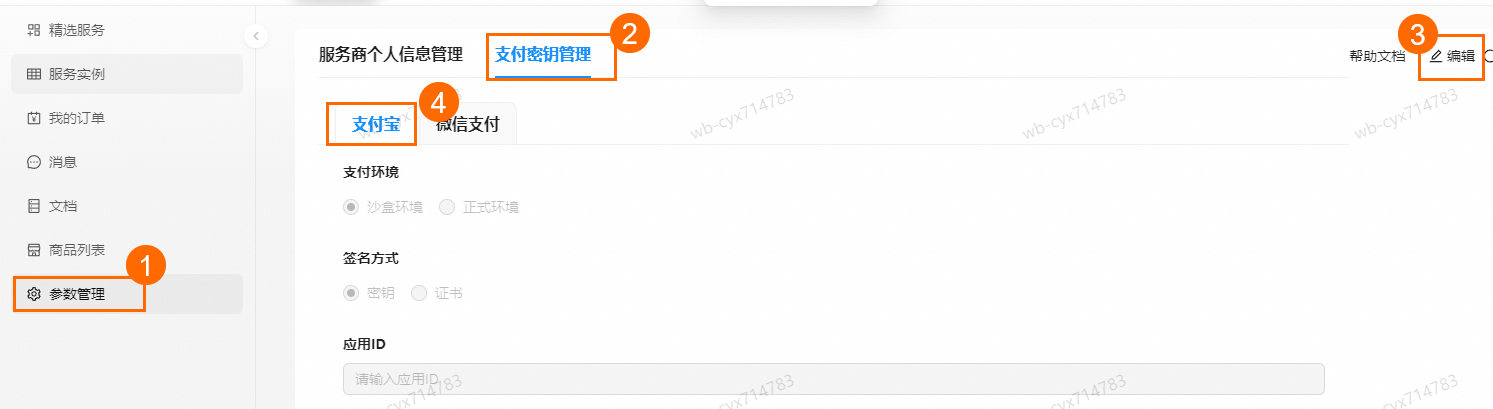
在支付宝区块中,勾选正式环境、证书或者密钥,并将获取支付宝的应用ID、商户ID以及相关密钥、证书进行配置,然后单击保存。
警告若涉及资金支出类接口调用,必须使用证书模式进行加签。
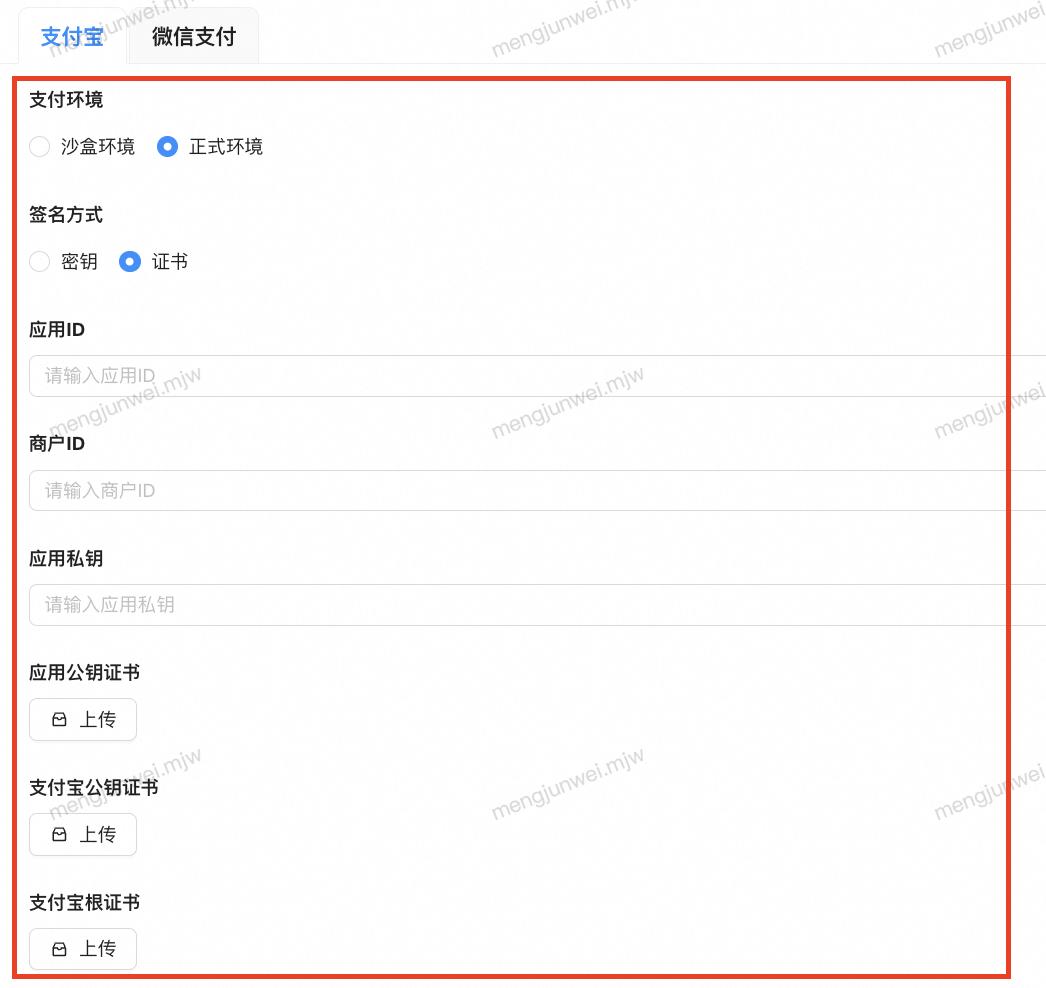
支付宝支付测试
购买软件商品。
在精选服务界面选择想要购买的软件商品 。
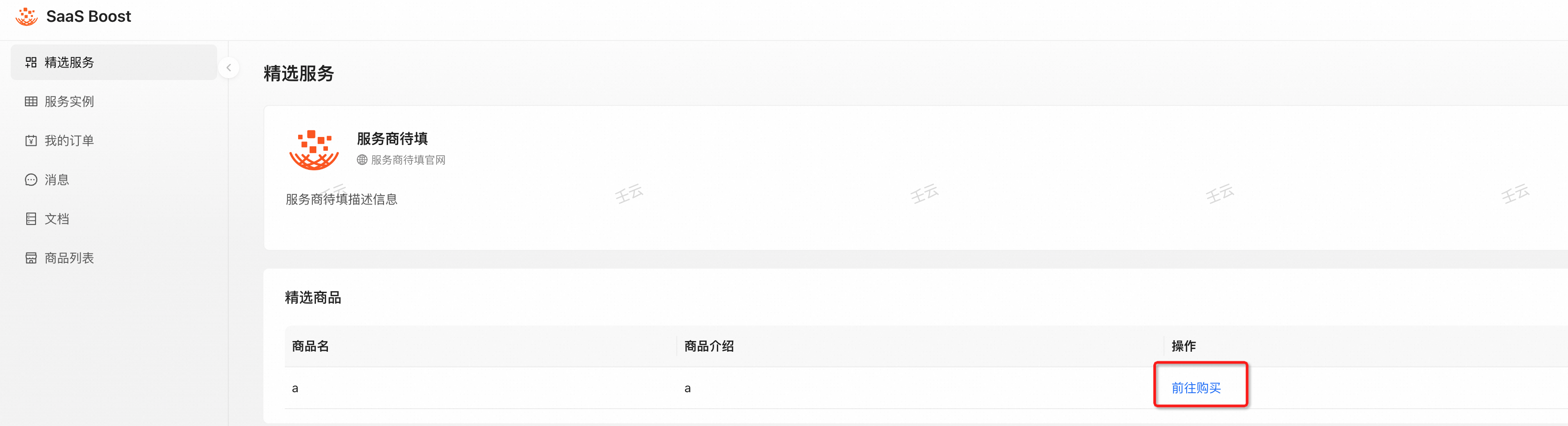
根据服务要求配置和填写参数,配置完成后单击下一步:确认订单。
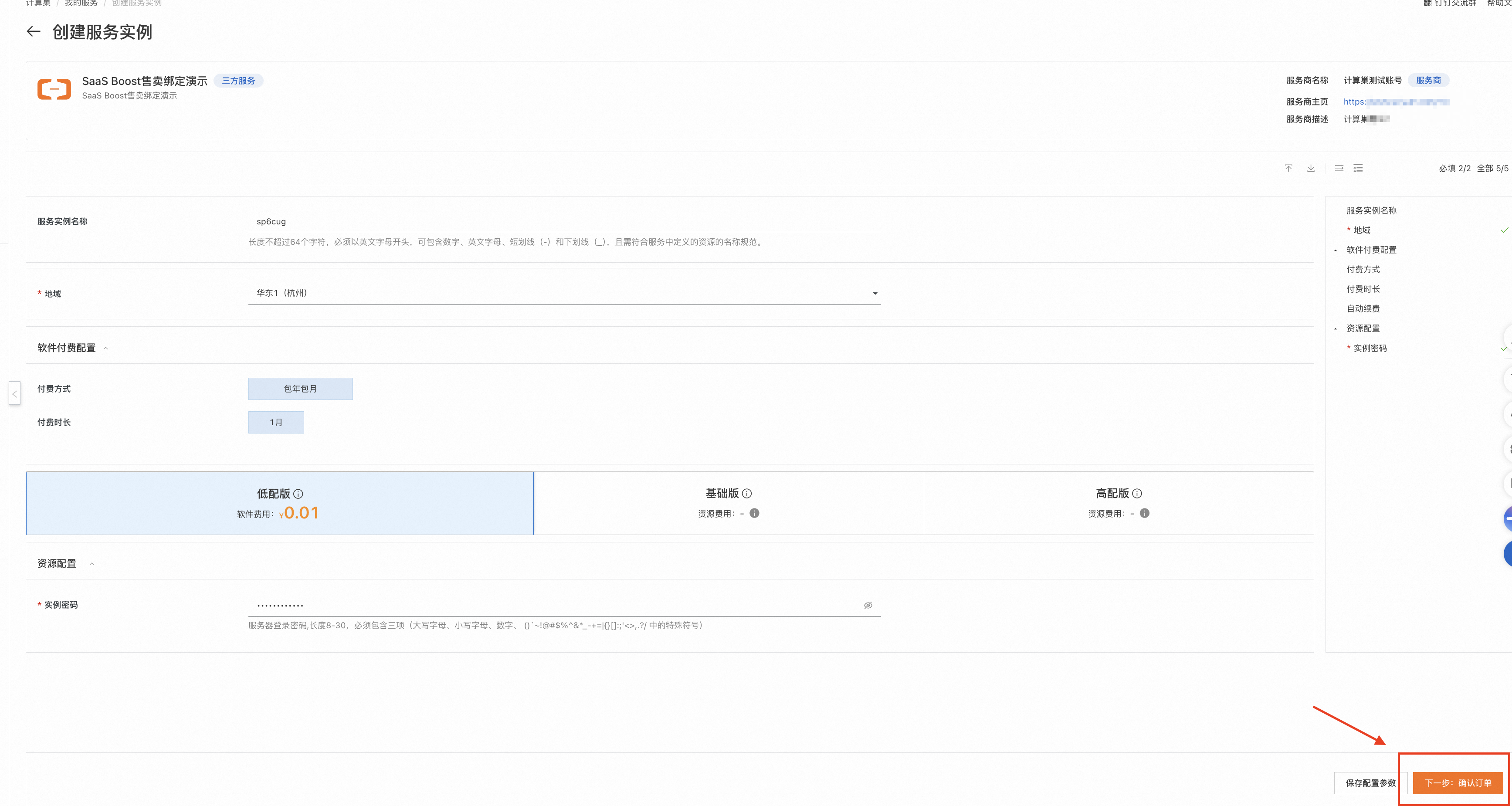
确认无误后单击立即创建,页面会自动跳转到订单列表页面,请用支付宝APP扫码支付。
说明由于正式环境支付测试会真实付款,请您在测试时使用0.01元等较小的金额进行测试。
如果此时管理员已经配置好了多种支付方式的支付参数,支付窗口就会提供多种支付方式供用户选择
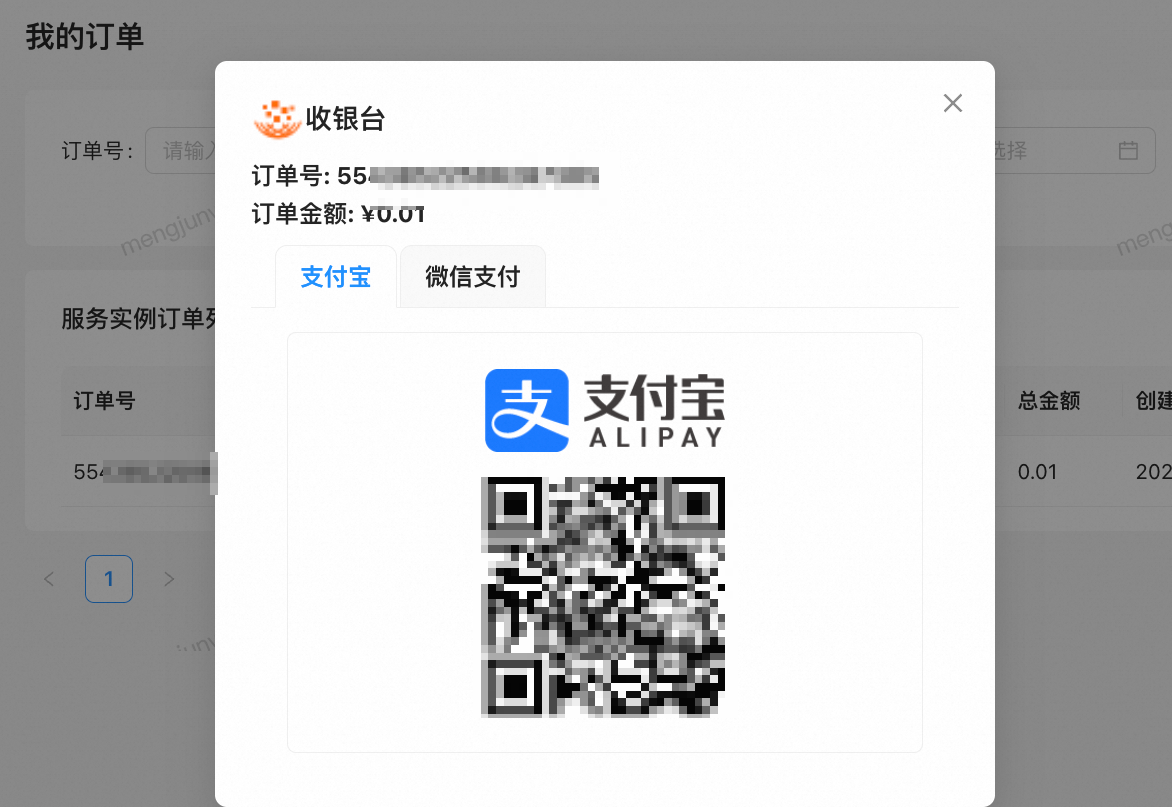
支付成功后,页面会自动跳转到服务实例页面,请等待服务实例部署完成后,单击服务实例ID查看实例概览。
进入下面的界面,则售卖测试成功。
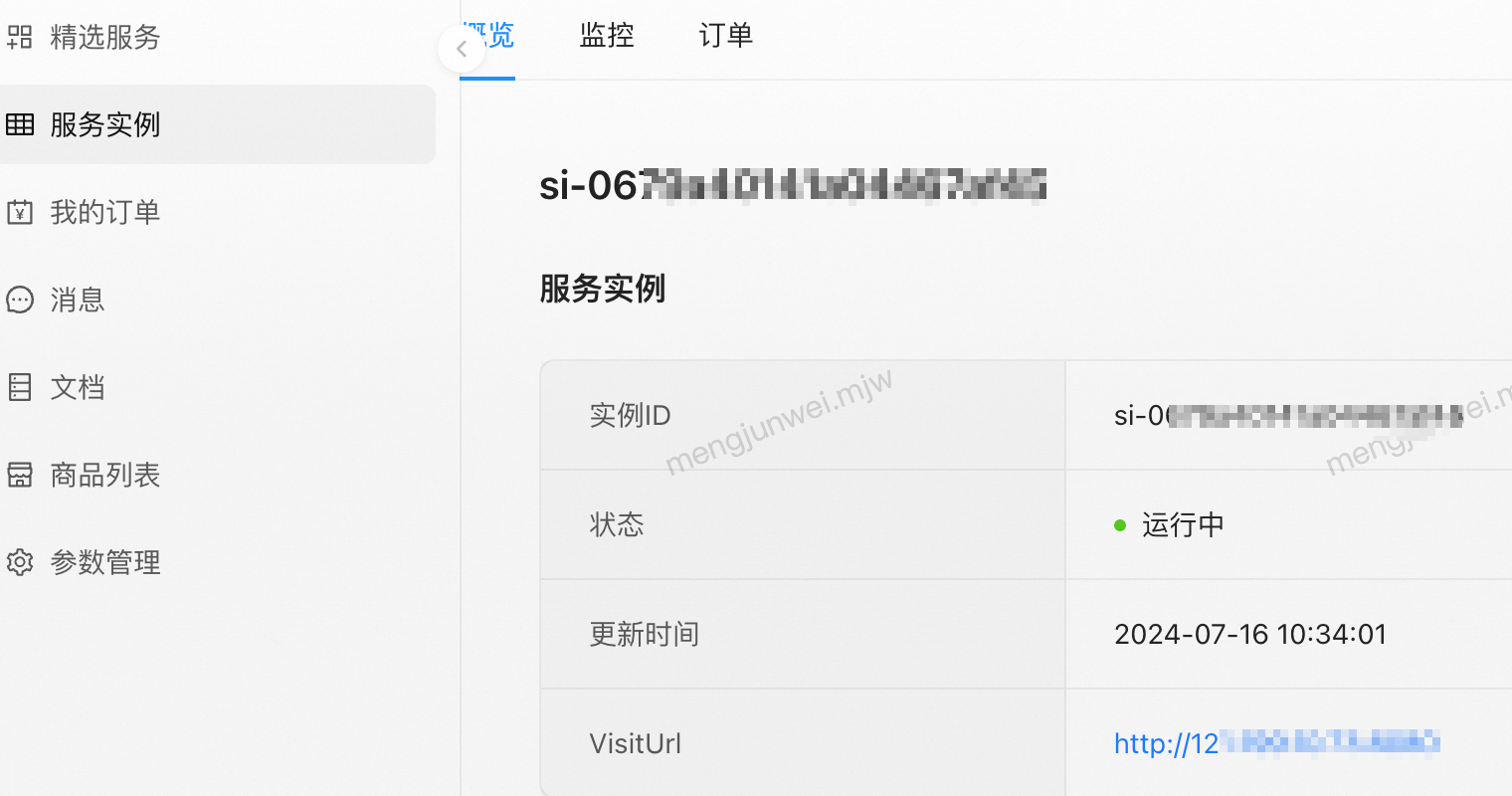
微信
配置参数
登录计算巢控制台,在左侧导航栏中单击服务实例并选择目标服务。
在服务实例详情页面,单击公网访问地址访问SaaS Boost实例。
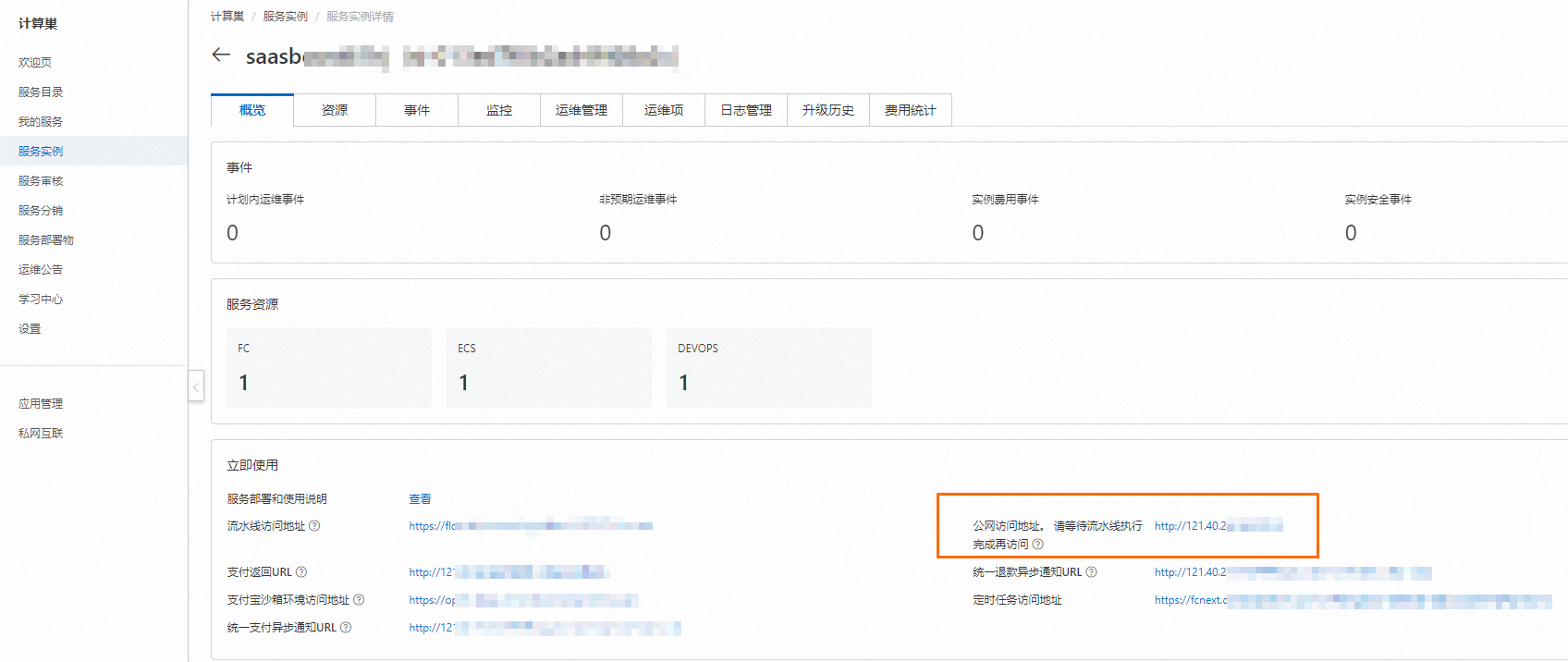
在SaaS Boost实例中,单击支付密钥管理。
在微信支付区块中,勾选正式环境、证书或者密钥,并将获取微信的应用ID、商户ID以及相关密钥、证书进行配置,然后单击保存。
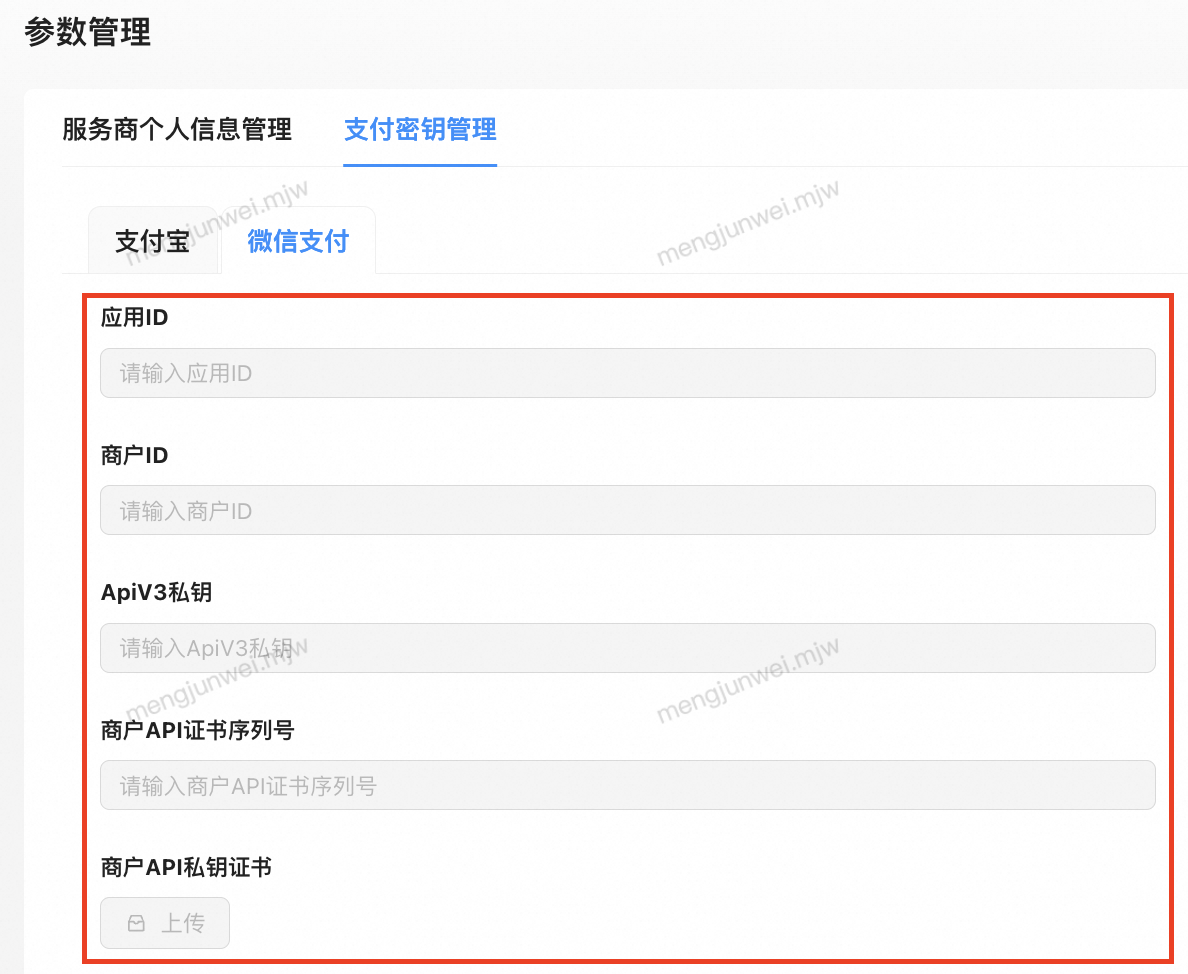
微信支付测试
购买软件商品。
在精选服务界面选择想要购买的软件商品 。
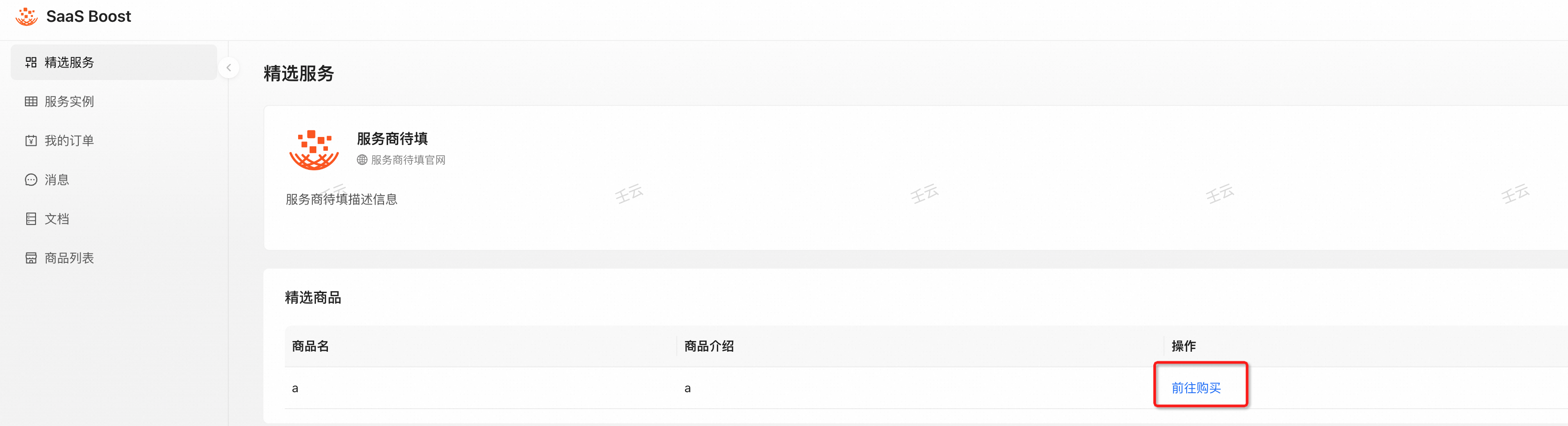
根据服务要求配置和填写参数,配置完成后单击下一步:确认订单。
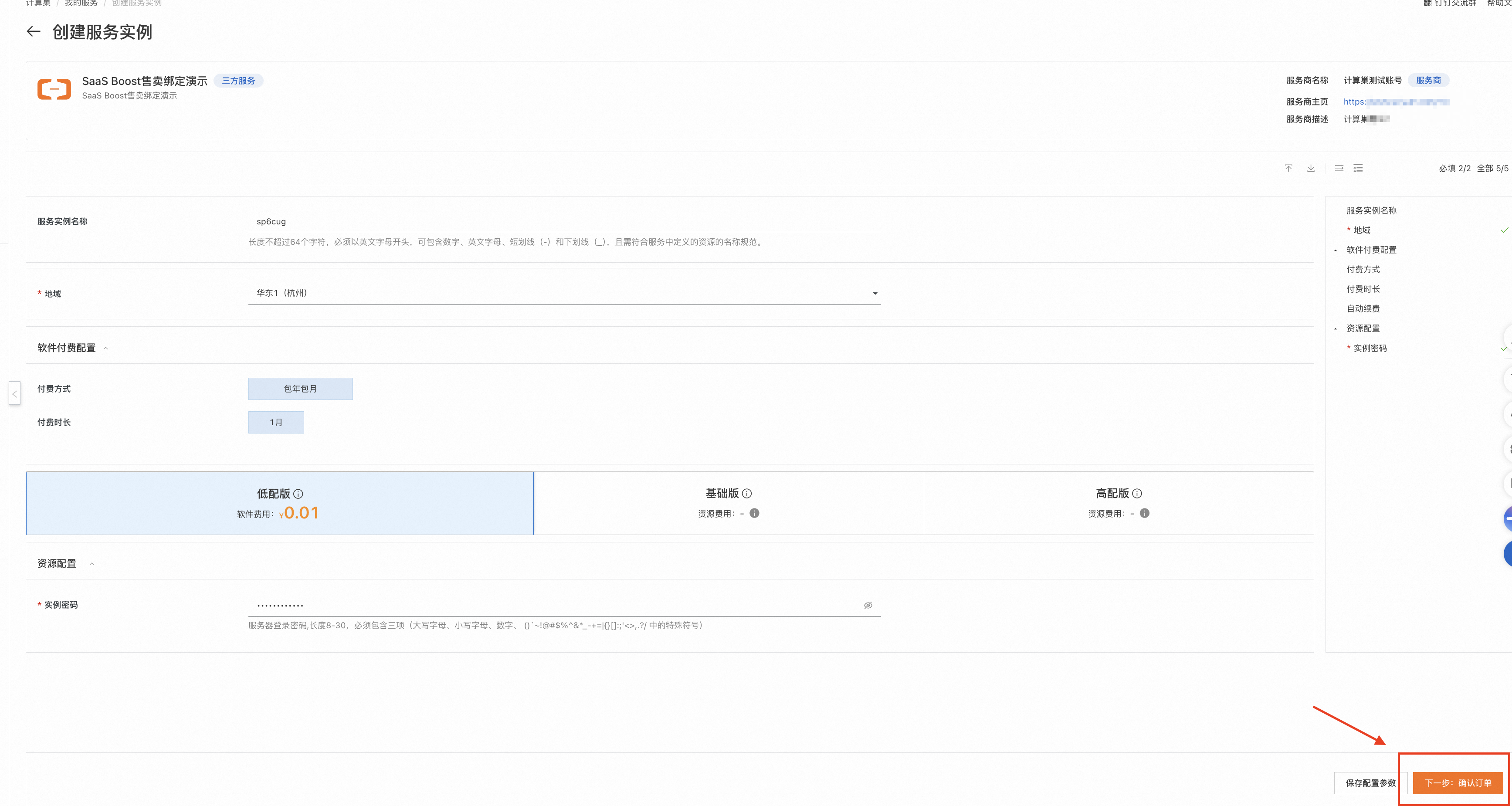
确认无误后单击立即创建,页面会自动跳转到订单列表页面,请用微信APP扫码支付。
说明由于正式环境支付测试会真实付款,请您在测试时使用0.01元等较小的金额进行测试。
如果此时管理员已经配置好了多种支付方式的支付参数,支付窗口就会提供多种支付方式供用户选择
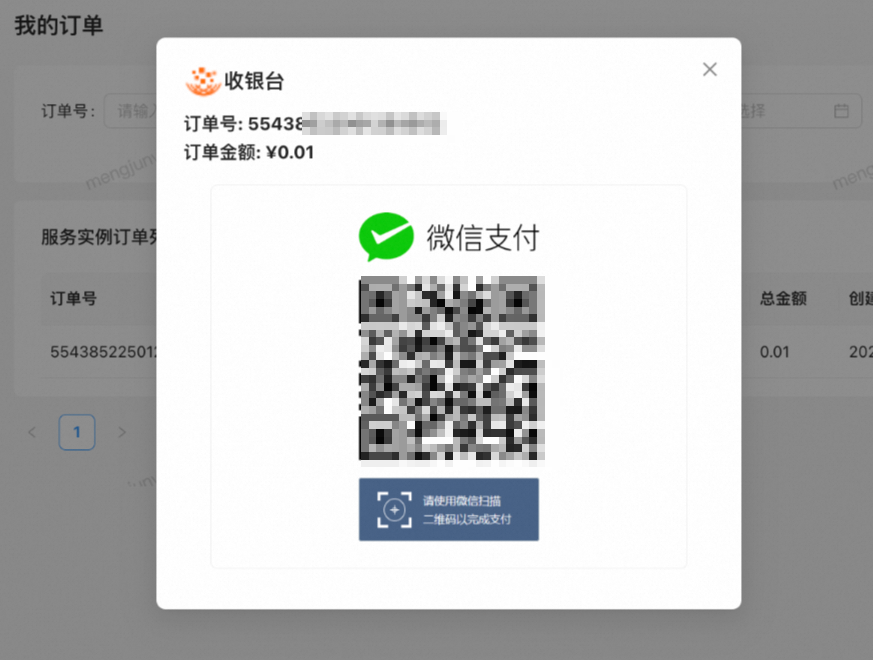
支付成功后,页面会自动跳转到服务实例页面,请等待服务实例部署完成后,单击服务实例ID查看实例概览。
如果顺利进入下面的界面,则售卖测试成功。
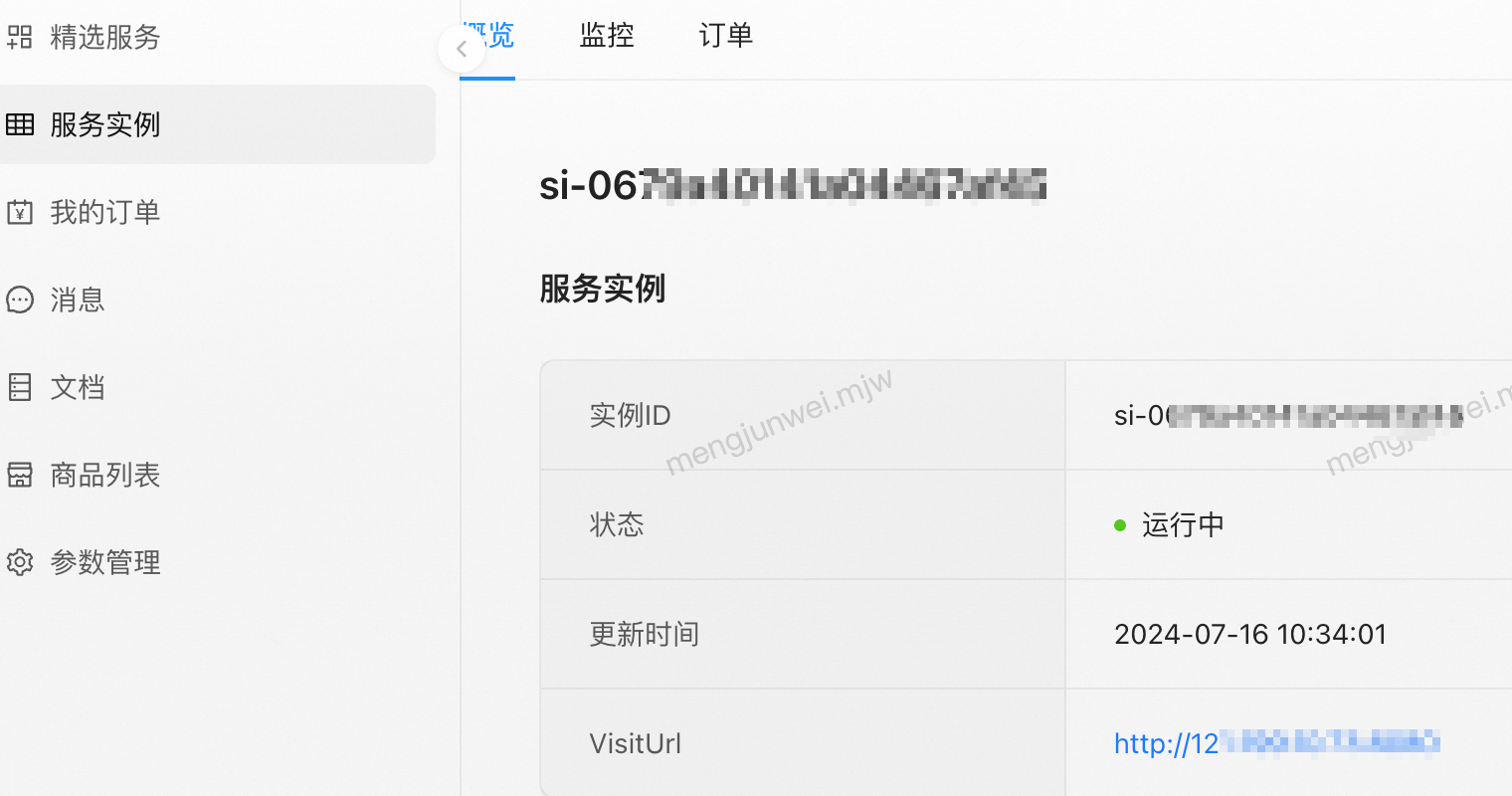
相关操作
修改或取消SaaS Boost商品绑定配置
当您遇到商品绑定错误或者想更换绑定配置时可采取该方案。
只能是已上线的计算巢服务才能进行修改。
找到您的计算巢服务,单击修改商品配置。
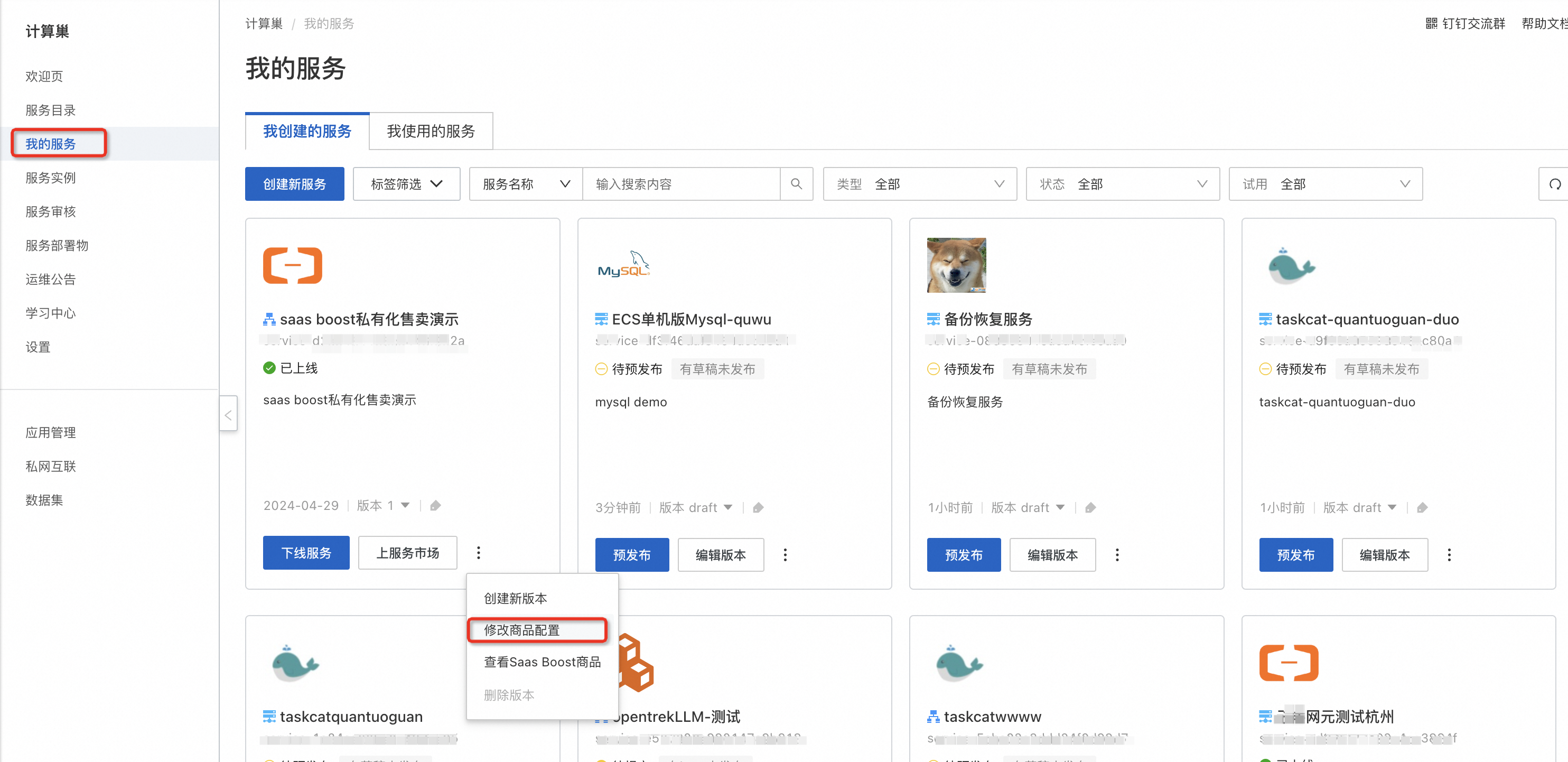
修改原本的链接和商品码。
说明链接的格式为严格的URL格式,需以
/结尾,如果不用指定具体的端口号,可将URL中端口号去掉。如http://xx.xx.xx.com:9999/->http://xx.xx.xx.com/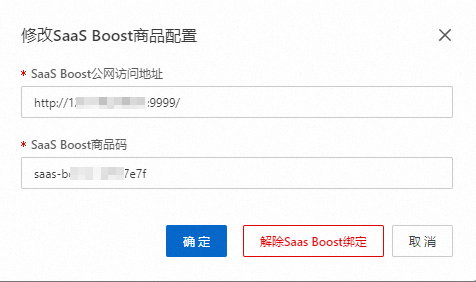
如想取消SaaS Boost商品绑定,可单击解除SaaS Boost商品绑定完成解绑。
定时任务
您可以在定时任务中查看超时的订单、交易的自动关闭以及处理退款请求的相关信息,帮您更好地管理SaaS Boost服务。
ECS模式
登录计算巢控制台,在左侧导航栏中单击服务实例并选择目标服务。
在服务实例概述区块,单击定时任务访问地址,此时会跳转到函数计算控制台。
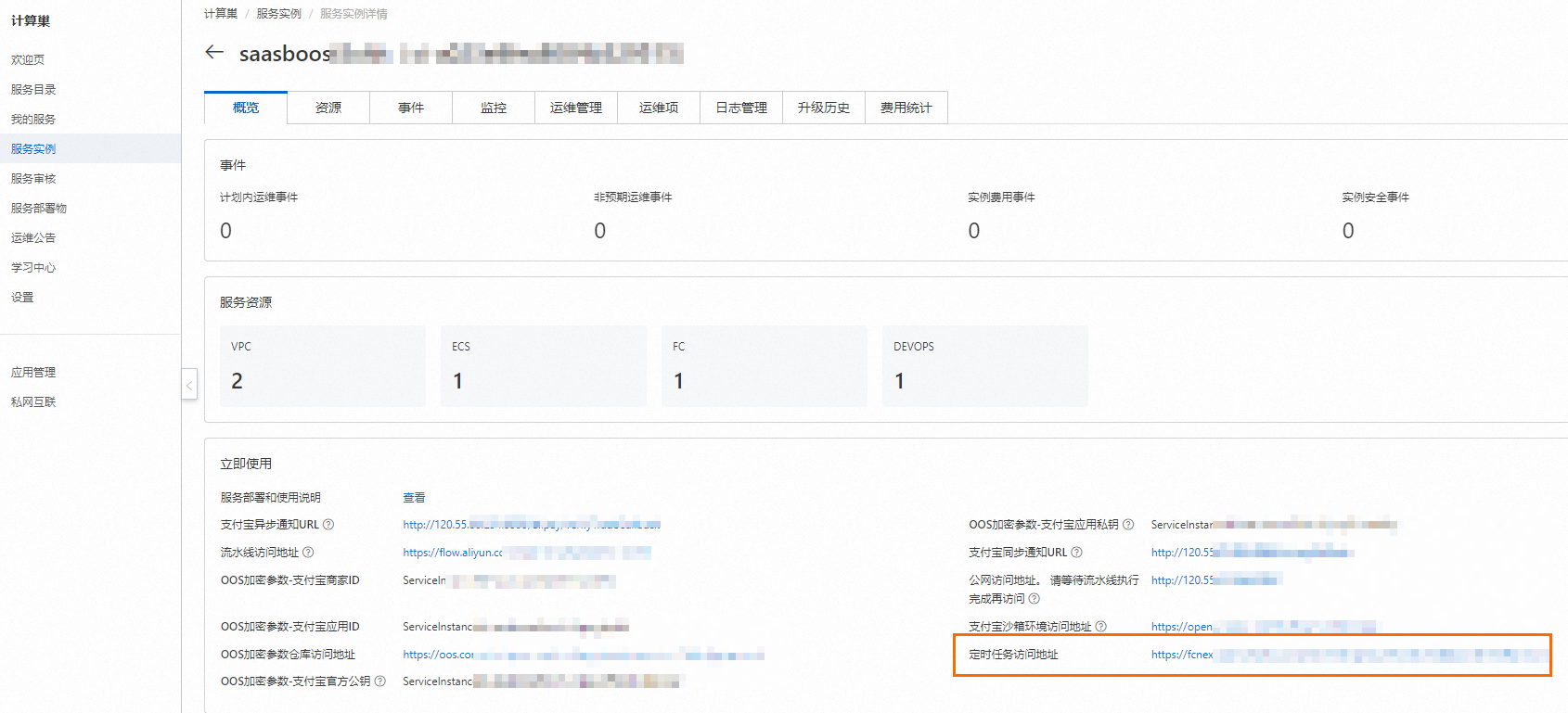
可通过控制台按钮访问函数计算不同功能,查看执行情况。
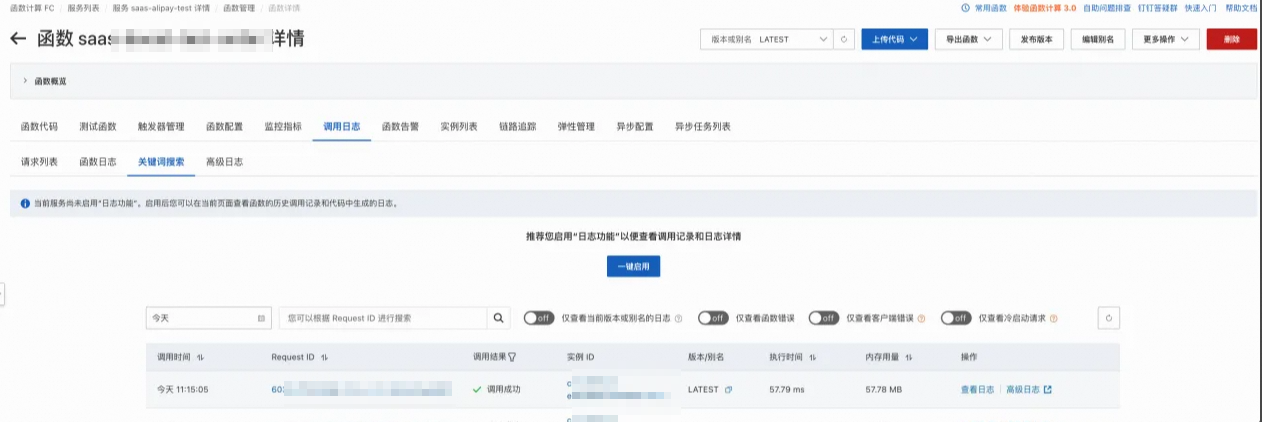
ACK模式
如果为ACK部署方式,请访问ACK的Job查看具体执行情况。
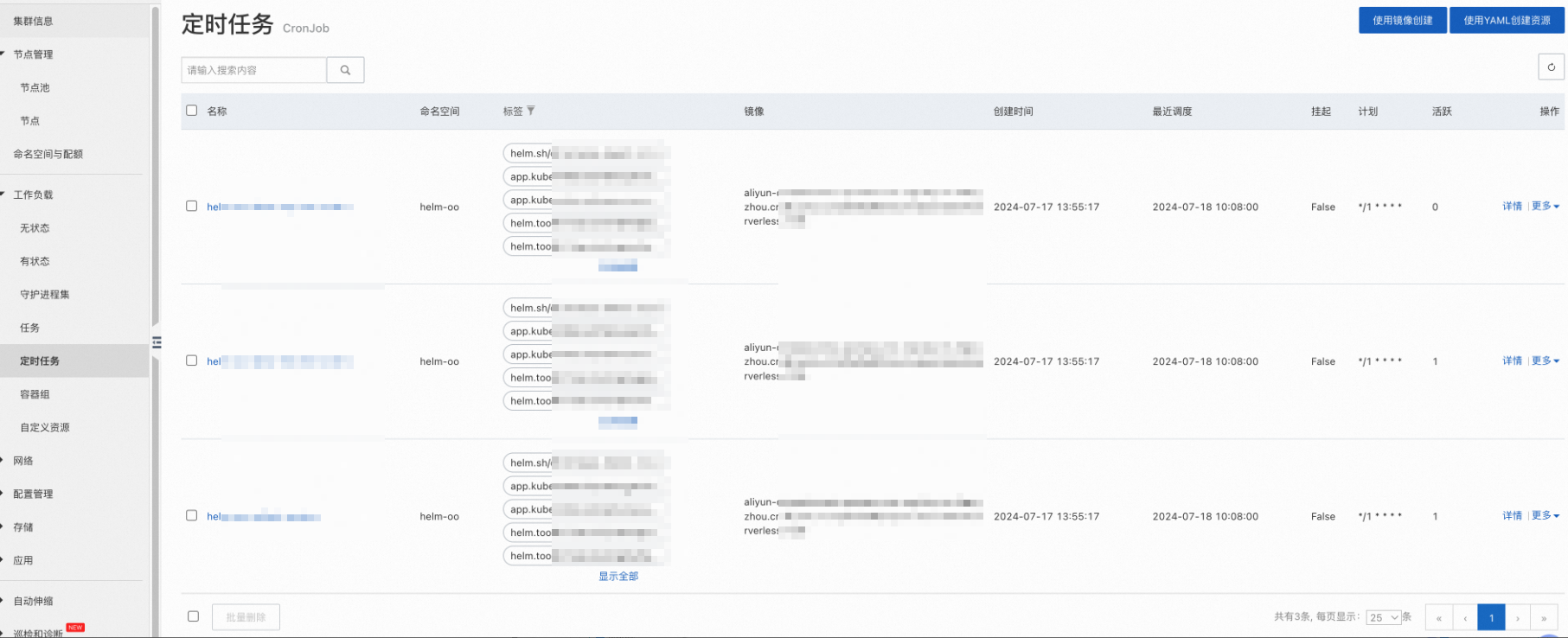
常见问题
如果您在使用中碰到问题,请参见SaaS Boost常见问题。